fēnix 3 Gebruikershandleiding
|
|
|
- Rudolf Hendriks
- 8 jaren geleden
- Aantal bezoeken:
Transcriptie
1 fēnix 3 Gebruikershandleiding Maart 2015 Gedrukt in Taiwan _0C
2 Alle rechten voorbehouden. Volgens copyrightwetgeving mag deze handleiding niet in zijn geheel of gedeeltelijk worden gekopieerd zonder schriftelijke toestemming van Garmin. Garmin behoudt zich het recht voor om haar producten te wijzigen of verbeteren en om wijzigingen aan te brengen in de inhoud van deze handleiding zonder de verplichting te dragen personen of organisaties over dergelijke wijzigingen of verbeteringen te informeren. Ga naar voor de nieuwste updates en aanvullende informatie over het gebruik van dit product. Garmin, het Garmin logo, ANT+, Auto Lap, Auto Pause, fēnix, TracBack, VIRB en Virtual Partner zijn handelsmerken van Garmin Ltd. of haar dochtermaatschappijen, geregistreerd in de Verenigde Staten en andere landen. Connect IQ, Garmin Connect, Garmin Express, HRM-Run, tempe en Vector zijn handelsmerken van Garmin Ltd. of haar dochtermaatschappijen. Deze handelsmerken mogen niet worden gebruikt zonder de uitdrukkelijke toestemming van Garmin. Android is een handelsmerk van Google Inc. Het merk en de logo's van Bluetooth zijn eigendom van Bluetooth SIG, Inc. en voor het gebruik van deze merknaam door Garmin is een licentie verkregen. The Cooper Institute, en alle gerelateerde handelsmerken, zijn het eigendom van The Cooper Institute. Firstbeat en Analyzed by Firstbeat zijn geregistreerde of niet-geregistreerde handelsmerken van Firstbeat Technologies Ltd. ios is een geregistreerd handelsmerk van Cisco Systems, Inc. dat onder licentie door Apple Inc. wordt gebruikt. Mac is een handelsmerk van Apple Inc., geregistreerd in de Verenigde Staten en andere landen. Training Stress Score (TSS), Intensity Factor (IF) en Normalized Power (NP) zijn handelsmerken van Peaksware, LLC. Wi Fi is een geregistreerd handelsmerk van Wi-Fi Alliance Corporation. Windows is een geregistreerd handelsmerk van Microsoft Corporation in de Verenigde Staten en andere landen. Overige handelsmerken en merknamen zijn het eigendom van hun respectieve eigenaars. Dit product is ANT+ gecertificeerd. Ga naar voor een lijst met compatibele producten en apps.
3 Inhoudsopgave Inleiding... 1 Knoppen... 1 Het toestel opladen... 1 Uw smartphone koppelen met uw toestel... 1 Ondersteuning en updates... 1 Garmin Express instellen... 1 Activiteiten... 1 Een activiteit starten... 2 Een activiteit stoppen...2 Skiën... 2 Crosscountry skiën... 2 Skiën of snowboarden... 2 Uw afdalingen weergeven... 2 Hiken...2 Hiken... 2 Hardlopen... 2 Hardlopen... 2 De metronoom gebruiken... 3 Fietsen... 3 Een rit maken... 3 Zwemmen... 3 Zwemmen in het zwembad... 3 Zwemtermen... 3 Slagtypen... 3 Rusten tijdens zwemmen in een zwembad... 3 Training met het trainingslog... 4 Zwemmen in open water...4 Multisport... 4 Een triatlon- of multisportactiviteit starten... 4 Een aangepaste activiteit maken... 4 Binnenactiviteiten...4 Training... 5 Uw gebruikersprofiel instellen... 5 Fitnessdoelstellingen... 5 Hartslagzones... 5 Uw hartslagzones instellen... 5 Berekeningen van hartslagzones... 5 Over ervaren sporters... 5 Uw vermogenszones instellen... 5 Activiteiten volgen... 5 Activiteiten volgen inschakelen... 5 De bewegingswaarschuwing gebruiken... 6 Automatisch doel... 6 Slaap bijhouden... 6 De slaapmodus gebruiken... 6 Workouts...6 Een workout via internet volgen... 6 Een workout beginnen... 6 De trainingsagenda... 6 Garmin Connect trainingsplannen gebruiken... 6 Intervalworkouts...6 Een intervalworkout maken...6 Een intervalworkout starten... 7 Een intervalworkout stoppen...7 Gebruik van Virtual Partner... 7 Een trainingsdoel instellen... 7 Een trainingsdoel annuleren... 7 Racen tegen een eerder voltooide activiteit... 7 Persoonlijke records... 7 Uw persoonlijke records weergeven... 7 Een persoonlijk record herstellen...7 Een persoonlijk record verwijderen... 7 Alle persoonlijke records verwijderen... 8 Hardloopdynamiek... 8 Trainen met hardloopdynamiek... 8 Kleurenbalken en hardloopdynamiekgegevens... 8 Tips voor ontbrekende hardloopdynamiekgegevens... 8 Over geschat VO2 max... 9 Uw geschat VO2 max. voor hardlopen weergeven... 9 Geschat VO2 max. voor fietsen weergeven... 9 Standaardwaarden VO2 Max...9 Voorspelde racetijden weergeven... 9 Hersteladvies... 9 Hersteladvies inschakelen Uw hersteltijd weergeven Training Effect...10 Klok Het alarm instellen De afteltimer instellen De stopwatch gebruiken Zonsopkomst- en zonsondergangswaarschuwingen instellen...10 Navigatie Uw locatie bewaren Navigeren naar een bestemming Navigeren met Peil en ga Kompas...11 Kaart Schuiven en zoomen op de kaart Navigeren naar uw vertrekpunt Hoogtemeter en barometer...11 Geschiedenis Werken met de geschiedenis Multisportgeschiedenis Tijd in elke hartslagzone weergeven Staptotalen weergeven Gegevenstotalen weergeven Geschiedenis verwijderen...12 De afstandteller gebruiker...12 Connected functies Bluetooth meldingen inschakelen Meldingen weergeven Meldingen beheren Bluetooth technologie uitschakelen Garmin Connect...12 Gebruik van Garmin Connect Mobile Gegevens handmatig uploaden naar Garmin Connect Mobile...13 Garmin Connect op uw computer gebruiken Wi Fi connected functies Een draadloze verbinding Wi Fi verbinding instellen Connect IQ functies Connect IQ functies downloaden Connect IQ functies downloaden via uw computer Widgets Widgets weergeven VIRB afstandsbediening Een VIRB actiecamera bedienen Uw toestel aanpassen Instellingen van activiteiten-app Gegevensschermen aanpassen Een kaart aan een activiteit toevoegen Waarschuwingen Een waarschuwing instellen Auto Lap Ronden op afstand markeren Auto Pause inschakelen Inhoudsopgave i
4 Automatisch klimmen inschakelen D-snelheid en -afstand Auto Scroll gebruiken UltraTrac Time-outinstellingen voor de spaarstand Wijzerplaatinstellingen De wijzerplaat aanpassen De widgetlijst aanpassen Sensorinstellingen Kompasinstellingen Het kompas kalibreren De noordreferentie instellen Hoogtemeterinstellingen De barometrische hoogtemeter kalibreren Barometerinstellingen Navigatie-instellingen...17 Kaartfuncties aanpassen Systeeminstellingen Tijdinstellingen Schermverlichtingsinstellingen...17 De maateenheden wijzigen ANT+ sensors ANT+ sensors koppelen De hartslagmeter aanbrengen Tips voor onregelmatige hartslaggegevens Een optionele fietscadanssensor gebruiken Voetsensor...19 Kalibratie van de voetsensor Uw voetsensor handmatig kalibreren tempe Toestelinformatie Toestelgegevens weergeven Toestelonderhoud Het toestel schoonmaken Metalen band aanpassen Specificaties...19 Batterijgegevens Onderhoud van de hartslagmeter onderhouden HRM-Run specificaties Door de gebruiker vervangbare batterijen De batterij van de hartslagmeter vervangen Gegevensbeheer De USB-kabel loskoppelen Bestanden verwijderen Problemen oplossen Mijn dagelijkse stappentelling wordt niet weergegeven De temperatuurmeting is niet nauwkeurig Het toestel herstellen Alle standaardinstellingen herstellen De levensduur van de batterij verlengen Meer informatie Appendix Gegevensvelden Softwarelicentieovereenkomst Symbooldefinities...23 Index ii Inhoudsopgave
5 Inleiding WAARSCHUWING Lees de gids Belangrijke veiligheids- en productinformatie in de verpakking voor productwaarschuwingen en andere belangrijke informatie. Raadpleeg altijd een arts voordat u een trainingsprogramma begint of wijzigt. Knoppen 4 Houd de contactpunten op één lijn, plaats het toestel in de houder Á en laat de armen los om het toestel op zijn plaats vast te klemmen. Als u het toestel op een voedingsbron aansluit, wordt het toestel ingeschakeld en wordt het oplaadniveau van de batterij op het scherm weergegeven. 5 Laad het toestel volledig op. Selecteer om de schermverlichting in of uit te schakelen. LIGHT Houd ingedrukt om het toestel in of uit te schakelen. À Selecteer om een activiteit te starten of te stoppen. Á START Selecteer om een optie te kiezen in een menu. STOP Â BACK LAP Selecteer om terug te keren naar de vorige pagina. Selecteer om een ronde of een rustpauze vast te leggen tijdens een activiteit. Selecteer om door widgets, menu's en meldingen te bladeren. DOWN Houd ingedrukt op in elke pagina de klok weer te geven. Ã Ä UP Selecteer om door widgets, menu's en meldingen te bladeren. Selecteer om een kort bericht of een korte melding te verwijderen. Houd ingedrukt om het hoofdmenu weer te geven. Het toestel opladen KENNISGEVING Om roestvorming te voorkomen, dient u alle contactpunten en de directe omgeving ervan grondig te reinigen en af te drogen voordat u het toestel oplaadt of aansluit op een computer. Raadpleeg de instructies voor reiniging in de appendix. Het toestel wordt van stroom voorzien met een ingebouwde lithium-ionbatterij die u kunt opladen via een standaard stopcontact of een USB-poort op uw computer. 1 Steek de USB-connector van de kabel in de netadapter of in de USB-poort van een computer. 2 Sluit de netadapter aan op een standaard stopcontact. 3 Druk de zijkanten van de batterijhouder À in om de armen op de houder te openen. Uw smartphone koppelen met uw toestel Om alle functies van uw fēnix 3 te kunnen gebruiken moet u het toestel koppelen met een smartphone. 1 Ga naar en download de Garmin Connect Mobile app naar uw smartphone. 2 Houd uw smartphone binnen 10 m (33 ft.) van uw toestel. 3 Houd op uw fēnix 3 toestel UP ingedrukt. 4 Selecteer Instellingen > Bluetooth > Koppel mobiel toestel. 5 Open op uw smartphone de Garmin Connect Mobile app. 6 Selecteer een optie om uw toestel toe te voegen aan uw Garmin Connect account: Als dit het eerste toestel is dat u koppelt met de Garmin Connect Mobile app, volgt u de instructies op het scherm. Als u reeds een toestel hebt gekoppeld met de Garmin Connect Mobile app, selecteert u > Toestellen >, en volgt u de instructies op het scherm. Ondersteuning en updates Garmin Express biedt eenvoudige toegang tot deze diensten voor Garmin toestellen. Sommige services zijn mogelijk niet beschikbaar voor uw toestel. Productregistratie Producthandleidingen Software-updates Kaart- of baanupdates Voertuigpictogrammen, stemmen en andere extra's Garmin Express instellen 1 Sluit het toestel met een USB-kabel aan op uw computer. 2 Ga naar 3 Volg de instructies op het scherm. Activiteiten Uw toestel kan worden gebruikt voor binnen-, buiten-, sport- en fitnessactiviteiten. Wanneer u een activiteit start, worden de Inleiding 1
6 sensorgegevens weergegeven en vastgelegd op uw toestel. U kunt activiteiten opslaan en delen met de Garmin Connect community. U kunt ook Connect IQ activiteiten-apps aan uw toestel toevoegen via de Garmin Connect Mobile app (Connect IQ functies). Een activiteit starten Als u een activiteit start, wordt GPS automatisch ingeschakeld (indien vereist). Als u de activiteit stopt, schakelt het toestel over op de horlogemodus. 1 Selecteer in de klok START. 2 Selecteer een activiteit. 3 Volg indien nodig de instructies op het scherm om meer informatie in te voeren. 4 Wacht indien nodig totdat het toestel een verbinding heeft gemaakt met uw ANT+ sensors. 5 Indien voor de activiteit GPS is vereist, gaat u naar buiten en wacht u totdat het toestel satellieten heeft gevonden. 6 Selecteer START om de timer te starten. OPMERKING: Het toestel begint pas met het vastleggen van uw activiteitsgegevens nadat de timer is gestart. Een activiteit stoppen OPMERKING: Sommige opties zijn niet beschikbaar voor een aantal activiteiten. 1 Selecteer STOP. 2 Selecteer een optie: Als u uw route terug naar het startpunt van uw activiteit wilt volgen, selecteert u TracBack. Als u de activiteit weer wilt hervatten, selecteert u Hervat. Als u de activiteit wilt opslaan en wilt terugkeren naar horlogemodus, selecteert u Sla op. Als u de activiteit wilt verwijderen en wilt terugkeren naar horlogemodus, selecteert u Gooi weg. Als u de activiteit wilt onderbreken en later wilt hervatten, selecteert u Hervat later. Skiën Crosscountry skiën Voordat u gaat skiën, moet u ervoor zorgen dat het toestel is opgeladen (Het toestel opladen). 1 Selecteer in de klok START. 2 Selecteer XC-ski. 3 Ga naar buiten en wacht tot het toestel satellieten heeft gevonden. 4 Selecteer START om de timer te starten. De geschiedenis wordt alleen vastgelegd als de timer is gestart. 5 Start de activiteit. 6 Selecteer LAP om ronden vast te leggen (optioneel). 7 Selecteer UP of DOWN om extra gegevenspagina's weer te geven (optioneel). 8 Selecteer STOP > Sla op nadat u uw activiteit hebt voltooid. Skiën of snowboarden Voordat u gaat skiën of snowboarden, moet u ervoor zorgen dat het toestel is opgeladen (Het toestel opladen). 1 Selecteer in de klok START. 2 Selecteer Skiën/Board.. 3 Ga naar buiten en wacht tot het toestel satellieten heeft gevonden. 4 Selecteer START om de timer te starten. De geschiedenis wordt alleen vastgelegd als de timer is gestart. 5 Start de activiteit. De functie Automatische afdaling is standaard ingeschakeld. Bij deze functie worden nieuwe afdalingen automatisch geregistreerd op basis van uw bewegingen. De timer wordt gepauzeerd wanneer u niet meer afdaalt en wanneer u in de skilift staat. De timer blijft in de pauzestand staan zolang u in de skilift bent. 6 Vervolg zo nodig de afdaling om de timer weer te starten. 7 Selecteer UP of DOWN om extra gegevenspagina's weer te geven (optioneel). 8 Selecteer STOP > Sla op nadat u uw activiteit hebt voltooid. Uw afdalingen weergeven Uw toestel legt de gegevens over elke afdaling vast. U kunt de gegevens over de afdaling bekijken op het pauzescherm of terwijl de timer loopt. 1 Start een ski- of snowboardactiviteit. 2 Houd UP ingedrukt. 3 Selecteer Bekijk afdalingen. 4 Selecteer UP en DOWN om details over uw laatste afdaling, over uw huidige afdaling of over al uw afdalingen te bekijken. Op de schermen worden de tijd, afgelegde afstand, maximumsnelheid, gemiddelde snelheid en totale daling weergegeven. Hiken Hiken Voordat u gaat hiken, moet u ervoor zorgen dat het toestel volledig is opgeladen (Het toestel opladen). 1 Selecteer in de klok START. 2 Selecteer Hiken. 3 Ga naar buiten en wacht tot het toestel satellieten heeft gevonden. 4 Selecteer START om de timer te starten. De geschiedenis wordt alleen vastgelegd als de timer is gestart. 5 Start de activiteit. Het toestel legt een spoor vast terwijl u een trektocht maakt. 6 Selecteer STOP > Hervat later als u wilt gaan rusten of het toestel wilt pauzeren. Het toestel slaat de status van uw hike op en activeert de lage energieverbruiksmodus. 7 Selecteer START > Hiken > Hervat om het vastleggen te hervatten. 8 Selecteer UP of DOWN om extra gegevenspagina's weer te geven (optioneel). 9 Selecteer STOP > Sla op nadat u uw activiteit hebt voltooid. Hardlopen Hardlopen Voordat u gaat hardlopen, moet u ervoor zorgen dat het toestel is opgeladen (Het toestel opladen). Voordat u een ANT+ sensor kunt gebruiken tijdens het hardlopen, moet de sensor zijn gekoppeld aan uw toestel (ANT+ sensors koppelen). 1 Bevestig uw ANT+ sensors, zoals een voetsensor of hartslagmeter (optioneel). 2 Selecteer in de klok START. 3 Selecteer Hardlopen. 2 Activiteiten
7 4 Als u optionele ANT+ sensors gebruikt, wacht u totdat het toestel en de sensors zijn verbonden. 5 Ga naar buiten en wacht tot het toestel satellieten heeft gevonden. 6 Selecteer START om de timer te starten. De geschiedenis wordt alleen vastgelegd als de timer is gestart. 7 Start de activiteit. 8 Selecteer LAP om ronden vast te leggen (optioneel). 9 Selecteer UP of DOWN om extra gegevenspagina's weer te geven (optioneel). 10Selecteer STOP > Sla op nadat u uw activiteit hebt voltooid. De metronoom gebruiken De metronoomfunctie laat met een regelmatig ritme tonen horen die u helpen uw prestaties te verbeteren door te trainen in een snellere, tragere of meer consistente cadans. 2 Selecteer Instellingen > Apps. 3 Selecteer een activiteit. OPMERKING: Deze functie is niet beschikbaar voor alle activiteiten. 4 Selecteer Metronoom > Status > Aan. 5 Selecteer een optie: Selecteer Slagen/minuut om een waarde in te voeren op basis van de cadans die u wilt aanhouden. Selecteer Waarschuw.freq. om de frequentie van de tikken aan te passen. Selecteer Geluiden om de toon en trillingen van de metronoom aan te passen. 6 Selecteer zo nodig Bekijk om de metronoomtonen te beluisteren voordat u gaat hardlopen. 7 Houd DOWN ingedrukt om terug te keren naar de klok. 8 Ga hardlopen (Hardlopen). De metronoom wordt automatisch gestart. 9 Selecteer UP of DOWN tijdens het hardlopen om het metronoomscherm weer te geven. 10Houd zo nodig UP ingedrukt om de metronoominstellingen te wijzigen. Fietsen Een rit maken Voordat u gaat fietsen, moet u ervoor zorgen dat het toestel volledig is opgeladen (Het toestel opladen). Voordat u een ANT+ sensor kunt gebruiken tijdens het fietsen, moet de sensor zijn gekoppeld met uw toestel (ANT+ sensors koppelen). 1 Koppel uw ANT+ sensors, zoals een hartslagmeter-, snelheid- of cadanssensor (optioneel). 2 Selecteer in de klok START. 3 Selecteer Fiets. 4 Als u optionele ANT+ sensors gebruikt, wacht u totdat het toestel en de sensors zijn verbonden. 5 Ga naar buiten en wacht tot het toestel satellieten heeft gevonden. 6 Selecteer START om de timer te starten. De geschiedenis wordt alleen vastgelegd als de timer is gestart. 7 Start de activiteit. 8 Selecteer UP of DOWN om extra gegevenspagina's weer te geven (optioneel). 9 Selecteer STOP > Sla op nadat u uw activiteit hebt voltooid. Zwemmen KENNISGEVING Het toestel is uitsluitend bedoeld voor zwemmen aan de oppervlakte. Duiken met het toestel kan schade aan het toestel veroorzaken en leidt ertoe dat de garantie komt te vervallen. OPMERKING: Het toestel kan geen hartslag vastleggen tijdens het zwemmen. Zwemmen in het zwembad Voordat u gaat zwemmen, moet u ervoor zorgen dat het toestel is opgeladen (Het toestel opladen). 1 Selecteer in de klok START. 2 Selecteer Zwembad. 3 Selecteer de grootte van uw bad of voer een aangepaste grootte in. 4 Selecteer START om de timer te starten. De geschiedenis wordt alleen vastgelegd als de timer is gestart. 5 Start de activiteit. Het toestel legt automatisch de zwemintervallen en de banen vast. 6 Selecteer UP of DOWN om extra gegevenspagina's weer te geven (optioneel). 7 Als u rust, selecteer dan LAP om de timer te pauzeren. 8 Selecteer LAP om de timer weer te starten. 9 Selecteer STOP > Sla op nadat u uw activiteit hebt voltooid. Zwemtermen Lengte: Eén keer de lengte van het zwembad. Interval: Een of meer opeenvolgende banen. Een nieuwe interval begint na een rustperiode. Slaglengte: Elke keer dat uw arm waaraan het toestel is bevestigd een volledige cyclus voltooid, wordt er een slag geteld. Swolf: Uw swolfscore is de som van de tijd voor één baanlengte plus het aantal slagen voor die baan. Bijvoorbeeld 30 seconden plus 15 slagen levert een swolfscore van 45 op. Bij zwemmen in open water wordt de swolfscore berekend over 25 meter. Swolf is een meeteenheid voor zwemefficiency en, net als bij golf, een lage score is beter dan een hoge. Slagtypen Identificatie van het type slag is alleen beschikbaar voor zwemmen in een zwembad. Het type slag wordt aan het eind van een baan vastgesteld. Wanneer u intervalgeschiedenis bekijkt, worden slagtypen weergegeven. U kunt het slagtype ook als een aangepast gegevensveld selecteren (Gegevensschermen aanpassen). Vrij Terug Borst Vlinder Wissel Vrije slag Rugslag Borstslag Vlinderslag Meerdere slagtypen in een interval Training Wordt gebruikt bij het registreren van trainingen (Training met het trainingslog) Rusten tijdens zwemmen in een zwembad Op het standaardrustscherm worden twee rust-timers weergegeven. Ook worden het tijdstip en de afstand van het laatste voltooide interval weergegeven. OPMERKING: Tijdens een rustperiode worden geen zwemgegevens vastgelegd. 1 Selecteer tijdens uw zwemactiviteit LAP om een rustperiode te starten. Activiteiten 3
8 De schermweergave verandert in witte tekst op een zwarte achtergrond en het rustscherm wordt weergegeven. 2 Selecteer tijdens een rustperiode UP of DOWN om andere gegevensschermen weer te geven (optioneel). 3 Selecteer LAP en ga verder met zwemmen. 4 Herhaal de procedure voor volgende rustintervallen. Training met het trainingslog De trainingslogfunctie is alleen beschikbaar voor zwemmen in een zwembad. Met deze functie kunt u handmatig kick setoefeningen, zwemoefeningen met één arm of andere zwemoefeningen vastleggen die afwijken van de vier belangrijkste zwemslagen. De oefentijd wordt vastgelegd en u moet de afstand invoeren. TIP: U kunt de gegevensschermen en gegevensvelden van uw activiteitenprofiel aanpassen voor zwemmen in een zwembad (Gegevensschermen aanpassen). 1 Selecteer in de klok START. 2 Selecteer Zwembad. 3 Selecteer tijdens uw zwemactiviteit UP of DOWN om het trainingslogscherm weer te geven. 4 Selecteer LAP om de oefeningstimer te starten. 5 Selecteer LAP na afloop van uw oefeninginterval. De oefeningstimer stopt, maar de activiteitentimer blijft de hele zwemsessie vastleggen. 6 Selecteer een afstand voor de voltooide oefening. Afstandsinstellingen worden gebaseerd op de voor het activiteitenprofiel geselecteerde zwembadafmetingen. 7 Selecteer een optie: Selecteer LAP als u een andere oefeninginterval wilt starten. Selecteer UP of DOWN om terug te keren naar de zwemtrainingsschermen en een zweminterval te starten. 8 Selecteer STOP > Sla op nadat u uw activiteit hebt voltooid. Zwemmen in open water Voordat u gaat zwemmen, moet u ervoor zorgen dat het toestel is opgeladen (Het toestel opladen). 1 Selecteer in de klok START. 2 Selecteer Open water. 3 Ga naar buiten en wacht tot het toestel satellieten heeft gevonden. 4 Selecteer START om de timer te starten. De geschiedenis wordt alleen vastgelegd als de timer is gestart. 5 Start de activiteit. 6 Selecteer LAP om een interval vast te leggen (optioneel). 7 Selecteer UP of DOWN om extra gegevenspagina's weer te geven (optioneel). 8 Selecteer STOP > Sla op nadat u uw activiteit hebt voltooid. Multisport Triatleten, duatleten en alle andere beoefenaren van gecombineerde sporten kunnen de modus voor multisportactiviteit gebruiken. Gedurende een multisportactiviteit kunt u schakelen tussen activiteiten en uw totale tijd en afstand bekijken. U kunt tijdens de multisportactiviteit bijvoorbeeld overschakelen van fietsen naar hardlopen, en de totale tijd en afstand voor fietsen en hardlopen bekijken. U kunt een multisportactiviteit aanpassen of de standaardinstellingen voor multisportactiviteiten gebruiken voor een standaardtriatlon. Een triatlon- of multisportactiviteit starten Voordat u een activiteit start, moet u ervoor zorgen dat het toestel is opgeladen (Het toestel opladen). Voordat u een ANT+ sensor kunt gebruiken, moet de sensor zijn gekoppeld met uw toestel (ANT+ sensors koppelen). 1 Koppel uw ANT+ sensors, zoals een voetsensor of hartslagmeter (optioneel). 2 Selecteer in de klok START. 3 Selecteer Triatlon of een aangepaste multisportactiviteit. 4 Ga naar buiten en wacht tot het toestel satellieten heeft gevonden. 5 Selecteer START om de timer te starten. De geschiedenis wordt alleen vastgelegd als de timer is gestart. 6 Start uw eerste activiteit. 7 Selecteer LAP om over te gaan naar de volgende activiteit. Als u overgangen hebt ingeschakeld, dan wordt de overgangstijd afzonderlijk van de duur van de activiteit vastgelegd. 8 Selecteer indien nodig LAP om de volgende activiteit te starten. 9 Selecteer UP of DOWN om extra gegevenspagina's weer te geven (optioneel). 10Selecteer STOP > Sla op nadat u uw activiteit hebt voltooid. Een aangepaste activiteit maken 2 Selecteer Instellingen > Apps > Voeg toe. 3 Selecteer een activiteittype. OPMERKING: Als u een aangepaste multisportactiviteit maakt, wordt u gevraagd om twee of meer activiteiten te selecteren, inclusief overgangen. 4 Selecteer indien nodig een accentkleur. 5 Selecteer indien nodig een pictogram. 6 Selecteer een naam of voer een aangepaste naam in. Identieke activiteitnamen zijn voorzien van een volgnummer, bijvoorbeeld: Triatlon(2). 7 Selecteer een optie: Selecteer Gebruik standaard om uw aangepaste activiteit te maken op basis van de standaardinstellingen. Selecteer een kopie van een bestaande activiteit om uw aangepaste activiteit te maken op basis van een van uw opgeslagen activiteiten. 8 Selecteer zo nodig de GPS-modus. 9 Selecteer een optie: Selecteer OK om de aangepaste activiteit op te slaan en te gebruiken. Selecteer Wijzig instell. om bepaalde activiteitinstellingen aan te passen. Binnenactiviteiten Het fēnix 3 toestel kan worden gebruikt voor training binnenshuis, zoals hardlopen op een binnenbaan of fietsen op een hometrainer. Bij binnenactiviteiten wordt GPS uitgeschakeld. Als rennen met GPS is uitgeschakeld, worden snelheid, afstand en cadans berekend met behulp van de versnellingsmeter in het toestel. De versnellingsmeter voert automatisch een kalibratie uit. De nauwkeurigheid van de snelheid-, afstand- en cadansgegevens verbetert na een aantal hardloopsessies in de buitenlucht met behulp van GPS. 4 Activiteiten
9 Training Uw gebruikersprofiel instellen U kunt uw persoonlijke gegevens instellen, zoals geslacht, geboortejaar, lengte, gewicht, hartslagzone en vermogenszone. Het toestel gebruikt deze informatie om nauwkeurige trainingsgegevens te berekenen. 2 Selecteer Mijn statistieken > Gebruikersprofiel. 3 Selecteer een optie. Fitnessdoelstellingen Als u uw hartslagzones kent, kunt u uw conditie meten en verbeteren door de onderstaande principes te begrijpen en toe te passen. Uw hartslag is een goede maatstaf voor de intensiteit van uw training. Training in bepaalde hartslagzones kan u helpen uw cardiovasculaire capaciteit en kracht te verbeteren. Als u uw hartslagzones kent, kunt u het risico op blessures verlagen en voorkomen dat u te zwaar traint. Als u uw maximale hartslag kent, kunt u de tabel (Berekeningen van hartslagzones) gebruiken om de beste hartslagzone te bepalen voor uw fitheidsdoeleinden. Als u uw maximale hartslag niet kent, gebruik dan een van de rekenmachines die beschikbaar zijn op internet. Bij sommige sportscholen en gezondheidscentra kunt u een test doen om de maximale hartslag te meten. De standaard maximale hartslag is 220 min uw leeftijd. Hartslagzones Vele atleten gebruiken hartslagzones om hun cardiovasculaire kracht te meten en te verbeteren en om hun fitheid te verbeteren. Een hartslagzone is een bepaald bereik aan hartslagen per minuut. De vijf algemeen geaccepteerde hartslagzones zijn genummerd van 1 tot 5 op basis van oplopende intensiteit. Over het algemeen worden hartslagzones berekend op basis van de percentages van uw maximale hartslag. Uw hartslagzones instellen Het toestel gebruikt uw gebruikersprofiel uit de basisinstellingen om uw standaard hartslagzones te bepalen. Het toestel heeft afzonderlijke hartslagzones voor hardlopen en fietsen. Stel uw maximale hartslag in voor de meest nauwkeurige caloriegegevens tijdens uw activiteit. U kunt ook iedere hartslagzone en uw hartslag in rust handmatig opgeven. U kunt uw zones handmatig aanpassen op het toestel of via uw Garmin Connect account. 2 Selecteer Mijn statistieken > Gebruikersprofiel > Hartslagzones. 3 Selecteer Standaard om de standaardwaarden weer te geven (optioneel). De standaardwaarden kunnen worden toegepast op hardlopen en fietsen. 4 Selecteer Hardlopen of Fietsen. 5 Selecteer Voorkeur > Stel eigen in > Op basis van. 6 Selecteer een optie: Selecteer BPM om de zones in aantal hartslagen per minuut weer te geven en te wijzigen. Selecteer % Max. HS om de zones als een percentage van uw maximale hartslag weer te geven en te wijzigen. Selecteer %HSR om de zones als een percentage van uw harslagreserve weer te geven en te wijzigen (maximale hartslag min hartslag in rust). 7 Selecteer Max. HS en voer uw maximale hartslag in. 8 Selecteer een zone en voer een waarde in voor elke zone. 9 Selecteer Rust HS en geef uw hartslag in rust op. Berekeningen van hartslagzones Zone % van maximale hartslag Waargenomen inspanning % Ontspannen, comfortabel tempo, regelmatige ademhaling % Comfortabel tempo, iets diepere ademhaling, gesprek voeren is mogelijk % Gematigd tempo, gesprek voeren iets lastiger % Hoog tempo en enigszins oncomfortabel; zware ademhaling % Sprinttempo, kan niet lang worden volgehouden; ademhaling zwaar Voordelen Aerobische training voor beginners, verlaagt het stressniveau Standaardcardiovasculaire training; korte herstelperiode Verbeterde aerobische capaciteit, optimale cardiovasculaire training Verbeterde anaerobische capaciteit en drempel, hogere snelheid Anaerobisch en musculair uithoudingsvermogen; meer kracht Over ervaren sporters Een ervaren sporter is een persoon die een groot aantal jaren intensief heeft getraind (met uitzondering van lichte blessures) en die een hartslag in rust van 60 slagen per minuut of minder heeft. Uw vermogenszones instellen De waarden voor deze zones zijn standaardwaarden en passen mogelijk niet bij uw persoonlijke vaardigheden. Als u weet wat uw FTP-waarde (Functional Threshold Power) is, kunt u deze opgeven zodat de software automatisch uw vermogenszones kan berekenen. U kunt uw zones handmatig aanpassen op het toestel of via uw Garmin Connect account. 2 Selecteer Mijn statistieken > Gebruikersprofiel > Vermogenszones > Op basis van. 3 Selecteer een optie: Selecteer Watt om de zones in watt weer te geven en te wijzigen. Selecteer % FTP om de zones als een percentage van uw FTP-waarde (Functional Threshold Power) weer te geven en te wijzigen. 4 Selecteer FTP en voet uw FTP-waarde in. 5 Selecteer een zone en voer een waarde in voor elke zone. 6 Selecteer zo nodig Minimum en voer een minimale vermogenswaarde in. Activiteiten volgen Activiteiten volgen inschakelen De functie voor het volgen van activiteiten houdt uw dagelijkse stappentelling, stapdoel, afgelegde afstand en verbrande calorieën bij voor elke vastgelegde dag. Uw verbrande calorieën omvatten uw gewone stofwisseling plus door activiteiten verbrande calorieën. Activiteiten volgen kan worden ingeschakeld wanneer u het toestel voor het eerst instelt, of op elk moment daarna. OPMERKING: Als activiteiten volgen is ingeschakeld, kan dit de batterijduur tussen het opladen verkorten. Training 5
10 2 Selecteer Instellingen > Activiteiten volgen > Status > Aan. Uw aantal stappen verschijnt pas wanneer het toestel satellietsignalen ontvangt en de tijd automatisch instelt. Het toestel dient mogelijk vrij zicht op de lucht te hebben om satellietsignalen te kunnen ontvangen. Het aantal stappen dat u gedurende de dag hebt gezet wordt weergegeven in de widget Activiteiten volgen. Het aantal stappen wordt regelmatig bijgewerkt. De bewegingswaarschuwing gebruiken U moet de functie Activiteiten volgen inschakelen, voordat u de bewegingswaarschuwing kunt gebruiken. Langdurig zitten kan leiden tot ongewenste veranderingen in uw metabolisme. De bewegingswaarschuwingen sporen u aan om te blijven bewegen. Na een uur inactiviteit worden Beweeg! en de rode balk weergegeven. Het toestel geeft ook een pieptoon of trilt als geluidssignalen zijn ingeschakeld (Systeeminstellingen). Maak een korte wandeling (minimaal enkele minuten) om de waarschuwing te verwijderen. Automatisch doel Uw toestel maakt automatisch een dagelijks stapdoel dat is gebaseerd op uw voorgaande activiteitenniveaus. Wanneer u tijdens de dag beweegt, toont het toestel hoe u het aantal stappen van uw stapdoel nadert À. Als u de functie Automatisch doel niet wilt gebruiken, kunt u een persoonlijk stapdoel instellen via uw Garmin Connect account. Slaap bijhouden In de slaapmodus houdt het toestel uw rust bij. De slaapstatistieken omvatten het totale aantal uren slaap, perioden van beweging en periode van rustige slaap. De slaapmodus gebruiken U moet het toestel omdoen om uw slaap te kunnen bijhouden. 1 Selecteer in de wijzerplaat UP of DOWN om de widget Activiteiten volgen weer te geven. 2 Selecteer START > Ja. 3 Selecteer als u wakker wordt STOP > Ja om de slaapmodus te verlaten. OPMERKING: Als u bent vergeten om het toestel in slaapmodus te zetten, kunt u de tijdstippen van slapen en ontwaken handmatig invoeren via uw Garmin Connect account om uw slaapstatistieken weer te geven. Workouts U kunt aangepaste workouts maken met doelen voor elke workoutstap en voor verschillende afstanden, tijden en calorieën. U kunt workouts maken met Garmin Connect of een trainingsplan selecteren met ingebouwde workouts van Garmin Connect en deze overzetten naar uw toestel. U kunt workouts plannen met behulp van Garmin Connect. U kunt workouts van tevoren plannen en ze opslaan in het toestel. Een workout via internet volgen Voordat u een workout kunt downloaden van Garmin Connect, moet u beschikken over een Garmin Connect account (Garmin Connect). 1 Verbind het toestel met uw computer. 2 Ga naar 3 Maak een workout en sla deze op. 4 Selecteer Verzend naar toestel en volg de instructies op het scherm. 5 Koppel het toestel los. Een workout beginnen Voordat u een workout kunt beginnen, moet u een workout downloaden van uw Garmin Connect account. 2 Selecteer Training > Mijn workouts. 3 Selecteer een workout. 4 Selecteer Start workout. 5 Selecteer indien nodig een activiteittype. 6 Selecteer START om de timer te starten. Nadat een workout is gestart, geeft het toestel de verschillende stappen van de workout, het doel (optioneel) en de huidige workoutgegevens weer. De trainingsagenda De trainingsagenda op uw toestel is een uitbreiding van de trainingsagenda of het trainingsschema dat u hebt ingesteld in Garmin Connect. Nadat u workouts hebt toegevoegd aan de Garmin Connect agenda kunt u ze naar uw toestel verzenden. Alle geplande workouts die naar het toestel worden verzonden, worden in de trainingsagenda op datum weergegeven. Als u een dag selecteert in de trainingsagenda, kunt u de workout weergeven of uitvoeren. De geplande workout blijft aanwezig op uw toestel, ongeacht of u deze voltooit of overslaat. Als u geplande workouts verzendt vanaf Garmin Connect, wordt de bestaande trainingsagenda overschreven. Garmin Connect trainingsplannen gebruiken Voordat u een trainingsplan kunt downloaden van Garmin Connect, moet u beschikken over een Garmin Connect account (Garmin Connect). U kunt in Garmin Connect zoeken naar een trainingsplan, workouts en koersen plannen, en plannen downloaden naar uw toestel. 1 Verbind het toestel met uw computer. 2 Ga naar 3 Selecteer en plan een trainingsplan. 4 Bekijk het trainingsplan in uw agenda. 5 Selecteer en volg de instructies op het scherm. Intervalworkouts U kunt intervalworkouts maken op basis van afstand of tijd. Het toestel slaat uw aangepaste intervalworkouts op totdat u een nieuwe intervalworkout maakt. U kunt een interval met een open einde gebruiken voor het vastleggen van uw workoutgegevens wanneer u een bekende afstand aflegt. Als u LAP selecteert, neemt het toestel een interval op en last het daarna een rustinterval in. Een intervalworkout maken 2 Selecteer Training > Intervallen > Wijzig > Interval > Type. 3 Selecteer Afstand, Tijd of Open. TIP: U kunt een interval met een open einde maken door het type in te stellen op Open. 6 Training
11 4 Selecteer Tijdsduur, voer een afstands- of tijdsinterval in voor de workout en selecteer. 5 Selecteer Rust > Type. 6 Selecteer Afstand, Tijd of Open. 7 Voer indien nodig een waarde in voor de afstand of tijd van het rustinterval en selecteer. 8 Selecteer een of meer opties: Selecteer Herhaal om het aantal herhalingen in te stellen. Selecteer Warm-up > Aan om een warming-up met een open einde toe te voegen aan uw workout. Selecteer Cooldown > Aan om een coolingdown met een open einde toe te voegen aan uw workout. Een intervalworkout starten 2 Selecteer Training > Intervallen > Start workout. 3 Selecteer een activiteit. 4 Selecteer START om de timer te starten. 5 Als uw intervalworkout een warming-up heeft, selecteert u LAP om aan het eerste interval te beginnen. 6 Volg de instructies op het scherm. Wanneer u alle intervallen hebt voltooid, wordt een bericht weergegeven. Een intervalworkout stoppen U kunt op elk gewenst moment LAP selecteren om een interval te beëindigen. U kunt op elk gewenst moment STOP selecteren om de timer te stoppen. Als u een coolingdown aan uw intervalworkout hebt toegevoegd, selecteert u LAP om de intervalworkout te beëindigen. Gebruik van Virtual Partner Uw Virtual Partner is een trainingshulpmiddel dat u helpt bij het bereiken van uw trainingsdoelen. 2 Selecteer Instellingen > Apps. 3 Selecteer een activiteit. Virtual Partner is niet beschikbaar voor alle activiteiten. 4 Selecteer Gegevensschermen > Virtual Partner > Status > Aan. 5 Selecteer Stel tempo in of Stel snelheid in. 6 Voer een waarde in. 7 Begin uw activiteit. 8 Selecteer UP of DOWN om naar het Virtual Partner scherm te bladeren en te zien wie er aan kop ligt. Een trainingsdoel instellen De functie Trainingsdoel werkt samen met de functie Virtual Partner, zodat u elk gewenst trainingsdoel kunt instellen - alleen afstand, afstand en tijd, afstand en tempo of afstand en snelheid. Tijdens uw trainingsactiviteit geeft het toestel u realtime feedback over hoe ver u bent gevorderd met het bereiken van uw trainingsdoel. 2 Selecteer Training > Stel een doel in. 3 Selecteer een activiteit. 4 Selecteer een optie: Selecteer Alleen afstand om een vooraf ingestelde afstand te selecteren of voer een aangepaste afstand in. Selecteer Afstand en tijd om een afstands- en tijdsdoel te selecteren. Selecteer Afstand en tempo of Afstand en snelheid om uw afstands- en tempodoel of uw afstands- en snelheidsdoel in te stellen. Het trainingsdoelscherm wordt weergegeven met uw geschatte finishtijd. De geschatte finishtijd is gebaseerd op uw huidige prestaties en de resterende tijd. 5 Selecteer START om de timer te starten. 6 Selecteer STOP > Sla op nadat u uw activiteit hebt voltooid. Een trainingsdoel annuleren 1 Houd tijdens de activiteit UP ingedrukt. 2 Selecteer Training > Annuleer doel > Ja. Racen tegen een eerder voltooide activiteit U kunt racen tegen een eerder vastgelegde of gedownloade activiteit. Deze functie werkt samen met de functie Virtual Partner, zodat u tijdens de activiteit kunt zien hoe ver u voor of achter ligt. OPMERKING: Deze functie is niet beschikbaar voor alle activiteiten. 2 Selecteer Training > Race een activiteit. 3 Selecteer een optie: Selecteer Uit geschiedenis om een eerder op uw toestel geregistreerde activiteit te selecteren. Selecteer Gedownload om een activiteit te selecteren die u met uw Garmin Connect account hebt gedownload. 4 Selecteer de activiteit. Het Virtual Partner scherm wordt weergegeven met daarop uw geschatte finishtijd. 5 Selecteer START om de timer te starten. 6 Selecteer STOP > Sla op nadat u uw activiteit hebt voltooid. Persoonlijke records Bij het voltooien van een activiteit worden op het toestel eventuele nieuwe persoonlijke records weergegeven die u tijdens deze activiteit hebt gevestigd. Tot de persoonlijke records behoren uw snelste tijd over verschillende standaardloopafstanden, alsmede de langste hardloopsessie of rit. Tot de persoonlijke records bij fietsen behoren ook grootste stijging en beste vermogen (vermogensmeter vereist). Uw persoonlijke records weergeven 2 Selecteer Mijn statistieken > Records. 3 Selecteer een sport. 4 Selecteer een record. 5 Selecteer Bekijk record. Een persoonlijk record herstellen U kunt elk persoonlijk record terugzetten op de vorige waarde. 2 Selecteer Mijn statistieken > Records. 3 Selecteer een sport. 4 Selecteer een record om te herstellen. 5 Selecteer Vorige > Ja. OPMERKING: Opgeslagen activiteiten worden op deze manier niet gewist. Een persoonlijk record verwijderen 2 Selecteer Mijn statistieken > Records. Training 7
12 3 Selecteer een sport. 4 Selecteer een record om te verwijderen. 5 Selecteer Wis record > Ja. OPMERKING: Opgeslagen activiteiten worden op deze manier niet gewist. Alle persoonlijke records verwijderen 2 Selecteer Mijn statistieken > Records. OPMERKING: Opgeslagen activiteiten worden op deze manier niet gewist. 3 Selecteer een sport. 4 Selecteer Wis alle records > Ja. Alleen de records voor die sport worden verwijderd. Hardloopdynamiek U kunt uw compatibele fēnix 3 toestel gekoppeld met het HRM-Run accessoire gebruiken voor real-time feedback over uw hardloopvorm. Als bij uw fēnix 3 toestel het HRM-Run accessoire is meegeleverd, zijn de toestellen al gekoppeld. Het HRM-Run accessoire heeft een versnellingsmeter in de module die bewegingen van het bovenlichaam meet voor het berekenen van gegevens zoals cadans, verticale oscillatie en grondcontacttijd. OPMERKING: Het HRM-Run accessoire is compatibel met verschillende ANT+ fitnessproducten en kan, indien gekoppeld, hartslaggegevens weergeven. De functies voor hardloopdynamiek zijn alleen beschikbaar op bepaalde Garmin toestellen. Cadans: Cadans is het aantal stappen per minuut. Het totaal aantal stappen wordt weergegeven (links en rechts samen). Verticale oscillatie: Verticale oscillatie is de op-enneerbeweging tijdens het hardlopen. Hiermee wordt de verticale beweging van uw bovenlichaam weergegeven, gemeten in centimeters voor iedere stap. Grondcontacttijd: Grondcontacttijd is de hoeveelheid tijd voor iedere stap tijdens het hardlopen waarbij er contact is met de grond. De tijd wordt gemeten in milliseconden. OPMERKING: Grondcontacttijd is niet beschikbaar wanneer u wandelt. Trainen met hardloopdynamiek Voordat u hardloopdynamiek kunt bekijken, moet u het HRM-Run accessoire omdoen en koppelen met uw toestel (ANT+ sensors koppelen). Als bij uw fēnix 3 het HRM-Run accessoire is meegeleverd, zijn de toestellen al gekoppeld en kan de fēnix 3 uw hardloopdynamiek weergeven. 1 Selecteer een optie: Als uw HRM-Run accessoire en fēnix 3 toestel al zijn gekoppeld, kunt u stap 8 overslaan. Als uw HRM-Run accessoire en fēnix 3 toestel nog niet zijn gekoppeld, voert u alle stappen in deze procedure uit. 2 Houd UP ingedrukt. 3 Selecteer Instellingen > Apps. 4 Selecteer een activiteit. 5 Selecteer Gegevensschermen > Hardloopdynamiek > Status > Ingeschakeld. OPMERKING: Het hardloopdynamiekscherm is beschikbaar voor alle activiteiten. 6 Selecteer Prim. meetwaarde. 7 Selecteer Cadans, GCT of Verticale osc.. De primaire meetwaarde wordt in het bovenste veld op het gegevensscherm weergegeven, inclusief een corresponderende positie op de kleurenbalk. 8 Ga hardlopen (Hardlopen). 9 Selecteer UP of DOWN om uw gegevens te bekijken op het hardloopdynamiekscherm. Kleurenbalken en hardloopdynamiekgegevens Het hardloopdynamiekscherm toont een kleurenbalk voor de primaire meetwaarde. U kunt cadans, verticale oscillatie of grondcontacttijd als de primaire meetwaarde instellen. De kleurenbalk zet uw hardloopdynamiekgegevens af tegen de gegevens van andere hardlopers. De kleurenzones zijn gebaseerd op percentielen. Garmin heeft veel hardlopers op verschillende niveaus onderzocht. De gegevenswaarden in de rode of oranje zones kenmerken de onervaren of langzamere hardlopers. De gegevenswaarden in de groene, blauwe of paarse zones kenmerken de meer ervaren of snellere hardlopers. Onervaren hardlopers hebben over het algemeen een langere grondcontacttijd, hogere verticale oscillatie en een lagere cadans dan ervaren hardlopers. Grotere hardlopers hebben echter meestal een iets lagere cadans en een iets hogere verticale oscillatie. Ga naar voor meer informatie over hardloopdynamiek. Voor aanvullende inzichten en interpretaties van hardloopdynamiekgegevens kunt u zoeken naar toonaangevende hardlooppublicaties en -websites Kleurzone Percentiel in zone Cadansbereik Bereik verticale oscillatie Bereik grondcontacttijd Paars >95 >185 spm <6,7 cm <208 ms Blauw spm 6,7 8,3 cm ms Groen spm 8,4 10,0 cm ms Oranje spm 10,1 11,8 cm ms Rood <5 <151 spm >11,8 cm >305 ms Tips voor ontbrekende hardloopdynamiekgegevens Als de hardloopdynamiekgegevens niet worden weergegeven, kunt u deze tips proberen. Zorg ervoor dat u beschikt over het HRM-Run accessoire. Op de voorzijde van het HRM-Run accessoire staat. Koppel het HRM-Run accessoire met uw fēnix 3 volgens de instructies. Als de hardloopdynamiekgegevens in nullen worden weergegeven, controleer dan of de HRM-Run module met de juiste zijde naar boven wordt gedragen. OPMERKING: De grondcontacttijd wordt alleen weergegeven tijdens het hardlopen. Deze kan niet worden berekend tijdens het wandelen. 8 Training
13 Over geschat VO2 max. VO2 max. is het maximale zuurstofvolume (in milliliters) dat u kunt verbruiken per minuut, per kilo lichaamsgewicht tijdens maximale inspanning. In eenvoudige bewoordingen: VO2 max. is een indicatie van atletische prestaties, die meegroeit met uw fitnessniveau. VO2 max. indicaties worden geleverd en ondersteund door Firstbeat Technologies Ltd. Het fēnix 3 toestel biedt afzonderlijke VO2 max. indicaties voor hardlopen en fietsen. U kunt uw Garmin toestel gekoppeld met een compatibele hartslagmeter en vermogensmeter gebruiken voor weergave van uw VO2 max. indicatie voor fietsen. U kunt uw Garmin toestel gekoppeld met een compatibele hartslagmeter gebruiken voor weergave van uw VO2 max. indicatie voor hardlopen. Uw geschat VO2 max. wordt als getal en positie weergegeven op de kleurenbalk. Paars Blauw Groen Oranje Rood Voortreffelijk Uitstekend Goed Redelijk Slecht Gegevens over en analyse van VO2 max. worden geleverd met toestemming van The Cooper Institute. Raadpleeg de appendix (Standaardwaarden VO2 Max.), en ga naar voor meer informatie. Uw geschat VO2 max. voor hardlopen weergeven Voordat u uw geschat VO2 max. kunt weergeven, moet u de hartslagmeter omdoen en deze koppelen met uw toestel (ANT+ sensors koppelen). Als bij uw fēnix 3 een hartslagmeter is meegeleverd, zijn de toestellen al gekoppeld. Stel uw gebruikersprofiel (Uw gebruikersprofiel instellen) en maximale hartslag in (Uw hartslagzones instellen) voor de meest nauwkeurige schattingen. OPMERKING: In eerste instantie lijken de schattingen mogelijk onnauwkeurig. U moet het toestel een aantal keer gebruiken zodat het uw hardloopprestaties leert begrijpen. 1 Ga ten minste 10 minuten buiten hardlopen. 2 Selecteer na het hardlopen Sla op. 3 Houd UP ingedrukt. 4 Selecteer Mijn statistieken > VO2 max. > Hardlopen. Geschat VO2 max. voor fietsen weergeven Voordat u uw geschat VO2 max. kunt weergeven, moet u de hartslagmeter omdoen, de vermogensmeter installeren en de meters koppelen met uw fēnix 3 toestel (ANT+ sensors koppelen). Als bij uw fēnix 3 een hartslagmeter is meegeleverd, zijn de toestellen al gekoppeld. Stel uw gebruikersprofiel (Uw gebruikersprofiel instellen) en maximale hartslag (Uw hartslagzones instellen) in voor de meest nauwkeurige schattingen. OPMERKING: In eerste instantie lijken de schattingen mogelijk onnauwkeurig. U moet het toestel een paar keer gebruiken zodat het uw fietsprestaties leert begrijpen. 1 Fiets ten minste 20 minuten buiten met constante, hoge inspanning. 2 Selecteer Sla op nadat u uw fietssessie hebt voltooid. 3 Houd UP ingedrukt. 4 Selecteer Mijn statistieken > VO2 max. > Fietsen. Standaardwaarden VO2 Max. In deze tabellen vindt u de gestandaardiseerde classificaties van het geschat VO2 max. op basis van leeftijd en geslacht. Mannen Percentiel Voortreffelijk 95 55, ,5 48,9 45,7 42,1 Uitstekend 80 51,1 48,3 46,4 43,4 39,5 36,7 Goed 60 45, ,4 39,2 35,5 32,3 Redelijk 40 41,7 40,5 38,5 35,6 32,3 29,4 Slecht 0 40 <41,7 <40,5 <38,5 <35,6 <32,3 <29,4 Vrouwen Percentiel Voortreffelijk 95 49,6 47,4 45,3 41,1 37,8 36,7 Uitstekend 80 43,9 42,4 39,7 36, ,9 Goed 60 39,5 37,8 36, ,1 Redelijk 40 36,1 34, ,1 27,5 25,9 Slecht 0 40 <36,1 <34,4 <33 <30,1 <27,5 <25,9 Gegevens afgedrukt met toestemming van The Cooper Institute. Ga voor meer informatie naar Voorspelde racetijden weergeven 1 Doe uw hartslagmeter om en ga hardlopen. Voordat u uw voorspelde racetijden (alleen hardlopen) kunt 2 Houd UP ingedrukt. weergeven, moet u de hartslagmeter omdoen en deze koppelen 3 Selecteer Mijn statistieken > Raceprognose. met uw toestel. Stel uw gebruikersprofiel (Uw gebruikersprofiel instellen) en maximale hartslag (Uw hartslagzones instellen) in U ontvangt voorspelde racetijden voor 5 km, 10 km, halve voor de meest nauwkeurige schattingen. marathon en marathon. Uw toestel gebruikt uw geschat VO2 max. (Over geschat VO2 max.) en informatie uit publicaties om uw racetijden te Hersteladvies voorspellen op basis van uw huidige conditie. Deze voorspelling U kunt uw Garmin toestel gekoppeld met de hartslagmeter gaat er ook van uit dat u de juiste training voor de race hebt gebruiken om de tijd weer te geven die resteert voordat u voltooid. volledig bent hersteld en klaar bent voor uw volgende intensieve OPMERKING: In eerste instantie lijken de voorspellingen workout. De functie hersteladvies bevat hersteltijd en mogelijk onnauwkeurig. U moet het toestel een aantal keer herstelcontrole. Hersteladviestechnologie wordt geleverd en gebruiken zodat het uw hardloopprestaties leert begrijpen. ondersteund door Firstbeat Technologies Ltd. Training 9
14 Herstelcontrole: De herstelcontrole biedt een real-time indicatie van uw herstelstatus tijdens de eerste minuten van een activiteit. Hersteltijd: De hersteltijd verschijnt direct na afloop van een activiteit. De tijd loopt af naar het optimale moment voor een nieuwe intensieve workout. Hersteladvies inschakelen Voordat u hersteladvies kunt gebruiken, moet u een hartslagmeter omdoen en deze koppelen met uw toestel (ANT+ sensors koppelen). Als de hartslagmeter is meegeleverd met uw fēnix 3, zijn de toestellen al gekoppeld. Stel uw gebruikersprofiel (Uw gebruikersprofiel instellen) en maximale hartslag (Uw hartslagzones instellen) in voor de meest nauwkeurige schatting. 2 Selecteer Mijn statistieken > Hersteladvies > Status > Aan. 3 Ga hardlopen. Tijdens de eerste minuten van uw hardloopsessie wordt er een herstelcontrole weergegeven die een real-time indicatie biedt van uw herstelstatus. 4 Selecteer na het hardlopen Sla op. De hersteltijd wordt weergegeven. De hersteltijd is maximaal vier dagen, en minimaal zes uur. Uw hersteltijd weergeven Voordat u uw hersteltijd kunt weergeven, moet u hersteladvies inschakelen. 2 Selecteer Mijn statistieken > Hersteladvies. De hersteltijd wordt weergegeven. De hersteltijd is maximaal vier dagen, en minimaal zes uur. Training Effect Training Effect meet de gevolgen van een activiteit op uw aerobische conditie. Training Effect neemt tijdens de activiteit toe. Naarmate de activiteit vordert, neemt de waarde voor Training Effect toe, zodat u kunt zien hoe de activiteit uw conditie heeft verbeterd. Training Effect wordt berekend op basis van de gegevens in uw gebruikersprofiel, uw hartslag en de duur en intensiteit van de activiteit. Het is belangrijk dat u weet dat uw Training Effect waarden (1,0 5,0) tijdens de eerste hardloopsessies ongewoon hoog kunnen lijken. Er zijn meerdere activiteiten nodig voordat het toestel uw aerobische conditie kan vaststellen. Training Effect Beschrijving 1,0 1,9 Ondersteunt het herstel (korte activiteiten). Verbetert uw uithoudingsvermogen bij langdurige activiteiten (meer dan 40 minuten). 2,0 2,9 Handhaaft uw aerobische conditie. 3,0 3,9 Verbetert uw aerobische conditie indien herhaald als onderdeel van uw wekelijks trainingsprogramma. 4,0 4,9 Verbetert uw aerobische conditie sterk bij herhaling 1 2 keer per week en een toereikende hersteltijd. 5,0 Veroorzaakt tijdelijke overbelasting en sterke verbetering. Train uiterst voorzichtig tot dit getal. Vereist extra dagen voor herstel. Training Effect technologie wordt geleverd en ondersteund door Firstbeat Technologies Ltd. Ga voor meer informatie naar Klok Het alarm instellen 2 Selecteer Klok > Wekker > Status > Aan. 3 Selecteer Tijd en voer de alarmtijd in. 4 Selecteer zo nodig Melding en selecteer vervolgens een type melding. De afteltimer instellen 2 Selecteer Klok > Timer. 3 Voer de tijd in. 4 Selecteer zo nodig Start opnieuw > Aan om de timer automatisch opnieuw te starten als deze is verlopen. 5 Selecteer zo nodig Melding en selecteer vervolgens een type melding. 6 Selecteer Start timer. De stopwatch gebruiken 2 Selecteer Klok > Stopwatch. 3 Selecteer in de klok START. Zonsopkomst- en zonsondergangswaarschuwingen instellen U kunt de zonsopkomst- en zonsondergangswaarschuwingen zo instellen dat een bepaald aantal minuten of uren vóór de feitelijke zonsopkomst of zonsondergang een waarschuwingssignaal wordt gegeven. 2 Selecteer Klok > Alarmen. 3 Selecteer een optie: Selecteer Tot zon onder > Status > Aan. Selecteer Tot zonsopgang > Status > Aan. 4 Selecteer Tijd en voer de tijd in. Navigatie Uw locatie bewaren U kunt uw huidige locatie opslaan om er later naartoe terug te kunnen navigeren. 2 Selecteer Locatie opslaan. 3 Volg de instructies op het scherm. Navigeren naar een bestemming U kunt uw toestel gebruiken om naar een bestemming te navigeren of om een koers te volgen. Als u begint met navigeren, kunt u de activiteit kiezen die op weg naar uw bestemming moet worden gebruikt, zoals hiken, hardlopen of fietsen. Als u al een activiteit vastlegt wanneer u begint met navigeren, blijft het toestel tijdens het navigeren de huidige activiteit vastleggen. 2 Selecteer Navigatie. 3 Selecteer een categorie. 4 Volg de instructies op het scherm om een bestemming te selecteren en selecteer Ga naar. 5 Selecteer een activiteit. 10 Klok
15 Navigatie-informatie wordt weergegeven. 6 Selecteer START om te beginnen met navigeren. 7 Selecteer UP of DOWN om extra gegevenspagina's weer te geven (optioneel). Navigeren met Peil en ga U kunt het toestel op een object in de verte richten, bijvoorbeeld een watertoren, de richting vergrendelen en dan naar het object navigeren. 2 Selecteer Navigatie > Peil en ga. 3 Wijs het horloge met de bovenkant naar een object en selecteer START. 4 Selecteer een activiteit. Navigatie-informatie wordt weergegeven. 5 Selecteer START om te beginnen met navigeren. 6 Selecteer UP of DOWN om extra gegevenspagina's weer te geven (optioneel). Kompas Het toestel is voorzien van een kompas met drie assen en automatische kalibratie. De kompasfuncties en -weergave veranderen op basis van uw activiteit, of GPS is ingeschakeld en of u naar een bestemming navigeert. U kunt de kompasinstellingen (Kompasinstellingen) handmatig wijzigen. Kaart geeft uw positie op de kaart aan. Namen en symbolen van locaties worden weergegeven op de kaart. Als u naar een bestemming navigeert, wordt de route met een lijn op de kaart gemarkeerd. Kaartnavigatie (Schuiven en zoomen op de kaart) Kaartinstellingen (Kaartfuncties aanpassen) Schuiven en zoomen op de kaart 1 Selecteer tijdens het navigeren UP of DOWN om de kaart te bekijken. 2 Houd UP ingedrukt. 3 Selecteer Pan/Zoom. 4 Selecteer een optie: Selecteer START om te schakelen tussen naar boven en naar beneden schuiven, naar links en naar rechts schuiven, of zoomen. Selecteer UP en DOWN om op de kaart te schuiven of te zoomen. Selecteer BACK om af te sluiten. Navigeren naar uw vertrekpunt U kunt terugnavigeren naar het vertrekpunt van uw spoor of activiteit op de afgelegde route. Deze functie is alleen beschikbaar voor activiteiten waarbij GPS wordt gebruikt. Selecteer STOP > TracBack tijdens een activiteit. Uw huidige locatie À, te volgen spoor Á en eindpunt  worden op de kaart weergegeven. Hoogtemeter en barometer Het toestel is uitgerust met een ingebouwde hoogtemeter en barometer. Het toestel verzamelt voortdurend gegevens met de hoogtemeter en de barometer, ook in de lage-energiemodus. Op de hoogtemeter wordt uw geschatte hoogte weergegeven op basis van luchtdrukverschillen. Op de barometer worden gegevens over omgevingsluchtdruk weergegeven op basis van de vaste hoogte waarop de hoogtemeter voor het laatst is gekalibreerd (Hoogtemeterinstellingen). Geschiedenis Tot de geschiedenisgegevens behoren tijd, afstand, calorieën, gemiddeld tempo of gemiddelde snelheid, rondegegevens, en optionele ANT+ sensorgegevens. OPMERKING: Als het geheugen van toestel vol is, worden de oudste gegevens overschreven. Werken met de geschiedenis De geschiedenis bevat voorgaande activiteiten die u op het toestel hebt opgeslagen. 2 Selecteer Geschiedenis > Activiteiten. 3 Selecteer een activiteit. 4 Selecteer een optie: Selecteer Details om extra informatie over de activiteit weer te geven. Selecteer Ronden om een ronde te selecteren en extra informatie weer te geven over elke ronde. Selecteer Intervallen om een interval te selecteren en extra informatie weer te geven over elk interval. Selecteer Kaart om de activiteit op de kaart weer te geven. Selecteer TracBack (Navigeren naar uw vertrekpunt) om in omgekeerde volgorde over de route te navigeren die u voor de activiteit hebt afgelegd. Selecteer Wis om de geselecteerde activiteit te verwijderen. Selecteer Ga om over de route te navigeren die u voor de activiteit hebt afgelegd. Multisportgeschiedenis Op uw toestel worden de algehele gegevens van uw multisportactiviteiten opgeslagen, inclusief totale afstand, tijd, calorieën en optionele aanvullende gegevens. Op uw toestel worden ook per sportsegment en overgang de activiteitgegevens gescheiden, zodat u soortgelijke trainingsactiviteiten kunt vergelijken en kunt zien hoe snel u de overgangen doorloopt. De overgangsgeschiedenis omvat afstand, tijd, gemiddelde snelheid en calorieën. Tijd in elke hartslagzone weergeven Om hartslagzonegegevens te kunnen weergeven moet u uw toestel koppelen met een compatibele hartslagmeter, een activiteit voltooien en de activiteit opslaan. Het bekijken van uw tijd in elke hartslagzone kan u helpen bij het aanpassen van uw trainingsintensiteit. 2 Selecteer Geschiedenis > Activiteiten. 3 Selecteer een activiteit. 4 Selecteer Tijd in zone. Staptotalen weergeven Om staptotalen te kunnen bekijken moet u Activiteiten volgen inschakelen (Activiteiten volgen inschakelen). Geschiedenis 11
16 2 Selecteer Geschiedenis > Stappen. 3 Selecteer een dag om het totale aantal stappen, het stapdoel, de afgelegde afstand en het aantal verbrande calorieën weer te geven. Gegevenstotalen weergeven U kunt gegevens over de totaal afgelegde afstand en totaal verstreken tijd weergeven die zijn opgeslagen op uw toestel. 2 Selecteer Geschiedenis > Totalen. 3 Selecteer indien nodig een activiteit. 4 Selecteer een optie om uw wekelijkse of maandelijkse totalen weer te geven. Geschiedenis verwijderen 2 Selecteer Geschiedenis > Opties. 3 Selecteer een optie: Selecteer Wis alle activiteiten om alle activiteiten uit de geschiedenis te verwijderen. Selecteer Herstel totalen om alle totalen voor afstand en tijd te herstellen. OPMERKING: Opgeslagen activiteiten worden op deze manier niet gewist. 4 Bevestig uw selectie. De afstandteller gebruiker De afstandteller legt automatisch de totaal afgelegde afstand en de totale stijging vast. 2 Selecteer Mijn statistieken > Kilometerteller. 3 Selecteer een optie om de totalen van de afstandteller weer te geven. 4 Selecteer zo nodig een totaal en selecteer Ja om de afstandteller terug te zetten op nul. Connected functies Connected functies zijn beschikbaar voor uw fēnix 3 toestel als u het toestel verbindt met een draadloos netwerk of een compatibele smartphone via Bluetooth draadloze technologie. Voor sommige functies moet u de Garmin Connect Mobile app op de verbonden smartphone installeren. Ga naar voor meer informatie. Telefoonmeldingen: Geeft telefoonmeldingen en berichten weer op uw fēnix 3 toestel. LiveTrack: Geef uw vrienden en familie de gelegenheid om uw races en trainingsactiviteiten in real-time te volgen. U kunt volgers uitnodigen via of social media, waardoor zij uw live-gegevens op een Garmin Connect volgpagina kunnen zien. Activiteiten uploaden naar Garmin Connect: Uw activiteit wordt automatisch naar uw Garmin Connect account verstuurd zodra u klaar bent met het vastleggen van de activiteit. Connect IQ: Hiermee kunt u de toestelfuncties uitbreiden met nieuwe wijzerplaten, widgets, apps en gegevensvelden. Bluetooth meldingen inschakelen Voordat u meldingen kunt inschakelen, moet u het fēnix 3 toestel koppelen met een compatibel mobiel toestel (Uw smartphone koppelen met uw toestel). 2 Selecteer Instellingen > Bluetooth > Slimme meldingen > Status > Aan. 3 Selecteer Tijdens activiteit. 4 Selecteer een meldingsvoorkeur. 5 Selecteer een geluidsvoorkeur. 6 Selecteer Horlogestand. 7 Selecteer een meldingsvoorkeur. 8 Selecteer een geluidsvoorkeur. 9 Selecteer Time-out. 10Selecteer hoe lang de waarschuwing voor een nieuwe melding op het scherm wordt weergegeven. Meldingen weergeven 1 Selecteer UP in de klok om de meldingenwidget weer te geven. 2 Selecteer START en selecteer een melding. 3 Selecteer DOWN om zo nodig door de inhoud van de melding te bladeren. 4 Selecteer BACK om terug te keren naar het vorige scherm. De melding wordt op uw fēnix 3 toestel weergegeven totdat u de melding op uw mobiele toestel bekijkt of wist. Meldingen beheren U kunt uw compatibele mobiele toestel gebruiken om de meldingen te beheren die op uw fēnix 3 toestel worden weergegeven. Selecteer een optie: Als u een ios toestel gebruikt, kunt u de instellingen voor meldingen op uw mobiele toestel gebruiken om de items te selecteren die op het toestel worden weergegeven. Als u een Android toestel gebruikt, kunt u de instellingen in de Garmin Connect Mobile app gebruiken om de items te selecteren die op het toestel worden weergegeven. Bluetooth technologie uitschakelen 2 Selecteer Instellingen > Bluetooth > Status > Uit om Bluetooth draadloze technologie op uw fēnix 3 toestel uit te schakelen. Raadpleeg de gebruikershandleiding voor uw mobiele toestel om draadloze Bluetooth technologie uit te schakelen op uw mobiele toestel. Garmin Connect U kunt contact houden met uw vrienden op Garmin Connect. Garmin Connect biedt u de hulpmiddelen om te volgen, te analyseren, te delen en elkaar aan te moedigen. Leg de prestaties van uw actieve lifestyle vast, zoals hardloopsessies, wandelingen, fietstochten, zwemsessies, hikes, triatlons en meer. Meld u aan voor een gratis account op Uw activiteiten opslaan: Nadat u een activiteit met uw toestel hebt voltooid en opgeslagen, kunt u die activiteit uploaden naar Garmin Connect en deze zo lang bewaren als u zelf wilt. Uw gegevens analyseren: U kunt meer gedetailleerde informatie over uw activiteit weergeven, zoals tijd, afstand, hoogte, hartslag, verbrande calorieën, cadans, VO2 max., hardloopdynamiek, een bovenaanzicht van de kaart, tempoen snelheidsgrafieken, en instelbare rapporten. OPMERKING: Voor sommige gegevens hebt u een optioneel accessoire nodig, zoals een hartslagmeter. 12 Connected functies
17 Uw training plannen: U kunt een fitnessdoelstelling kiezen en een van de dagelijkse trainingsplannen laden. Uw activiteiten uitwisselen: U kunt contact houden met vrienden en elkaars activiteiten volgen of koppelingen naar uw activiteiten plaatsen op uw favoriete sociale netwerksites. Gebruik van Garmin Connect Mobile U kunt al uw activiteitgegevens voor uitgebreide analyse uploaden naar uw Garmin Connect account. Via uw Garmin Connect account kunt u uw activiteit in kaart brengen en uw activiteiten delen met vrienden. U kunt automatisch uploaden inschakelen in de Garmin Connect Mobile app. 1 Selecteer in de Garmin Connect Mobile app > Toestellen. 2 Selecteer uw fēnix 3 toestel en vervolgens Toestelinstellingen. 3 Selecteer de schakelaar om automatisch uploaden in te schakelen. Gegevens handmatig uploaden naar Garmin Connect Mobile 2 Selecteer Instellingen > Bluetooth > Synchroniseren. Garmin Connect op uw computer gebruiken Als u uw fēnix 3 toestel niet hebt gekoppeld met uw smartphone, kunt u al uw activiteitgegevens uploaden naar uw Garmin Connect account via uw computer. 1 Sluit het toestel met een USB-kabel aan op uw computer. 2 Ga naar 3 Volg de instructies op het scherm. Wi Fi connected functies Het fēnix 3 toestel beschikt over Wi Fi connected functies. De Garmin Connect Mobile app is niet vereist voor het gebruik van Wi Fi connectiviteit. Activiteiten uploaden naar uw Garmin Connect account: Uw activiteit wordt automatisch naar uw Garmin Connect account verstuurd zodra u klaar bent met het vastleggen van de activiteit. Workouts en trainingsplannen: Hiermee kunt u workouts en trainingsplannen zoeken en selecteren op de Garmin Connect site. De volgende keer dat uw toestel een Wi Fi verbinding heeft, worden de bestanden draadloos naar uw toestel verzonden. Software-updates: Uw toestel downloadt de nieuwste softwareupdate als er een Wi Fi verbinding beschikbaar is. De volgende keer dat u het toestel inschakelt of ontgrendelt, kunt u de software-update installeren aan de hand van de instructies op het scherm. Een draadloze verbinding Wi Fi verbinding instellen 1 Ga naar en download de Garmin Express toepassing. 2 Volg de instructies op het scherm om Wi Fi connectiviteit in te stellen voor Garmin Express. Connect IQ functies U kunt aan uw horloge Connect IQ functies toevoegen van Garmin en andere leveranciers via de Garmin Connect Mobile app. Wijzerplaten: Hiermee kunt u de stijl van de klok aanpassen. Gegevensvelden: Hiermee kunt u nieuwe gegevensvelden downloaden die sensors, activiteiten en historische gegevens op andere manieren presenteren. U kunt Connect IQ gegevensvelden toevoegen aan ingebouwde functies en pagina's. Widgets: Hiermee kunt u direct informatie bekijken, zoals sensorgegevens en meldingen. Apps: Voegen interactieve functies toe aan uw horloge, zoals nieuwe soorten buiten- en fitnessactiviteiten. Connect IQ functies downloaden Voordat u Connect IQ functies kunt downloaden via de Garmin Connect Mobile app, moet u uw fēnix 3 toestel koppelen met de smartphone waarop de Garmin Connect Mobile app wordt uitgevoerd. 1 Selecteer in de Garmin Connect Mobile app > Connect IQ Store. 2 Selecteer uw fēnix 3 toestel. Connect IQ functies downloaden via uw computer 1 Sluit het toestel met een USB-kabel aan op uw computer. 2 Ga naar 3 Selecteer in de widget op uw toestel Connect IQ Store. 4 Selecteer een Connect IQ functie. 5 Selecteer Verzend naar toestel en volg de instructies op het scherm. Widgets Uw toestel wordt geleverd met vooraf geïnstalleerde widgets die u direct informatie geven. Voor sommige widgets is een Bluetooth verbinding met een compatibele smartphone vereist. Meldingen: Waarschuwen u bij inkomende oproepen en smsberichten volgens de meldingsinstellingen op uw smartphone. Agenda: Geeft de in uw smartphone agenda geplande afspraken weer. Muziekbediening: Hiermee kunt u de muziekspeler op uw smartphone bedienen. Weer: Geeft de huidige temperatuur en weersverwachting weer. Activiteiten volgen: Houdt dagelijks het aantal stappen dat u zet, uw stapdoel, de afgelegde afstand, het aantal verbrande calorieën en uw slaapstatistieken bij. Sensorinformatie: Geeft gegevens weer van een interne sensor of een aangesloten ANT+ sensor. Kompas: Geeft een elektronisch kompas weer. Widgets weergeven Uw toestel wordt geleverd met diverse, vooraf geïnstalleerde widgets en als u uw toestel koppelt met een smartphone zijn er nog meer widgets beschikbaar. 1 Houd DOWN ingedrukt in een scherm. De klok wordt weergegeven. 2 Selecteer UP of DOWN. Het toestel bladert door de beschikbare widgets. 3 Als u een activiteit vastlegt, selecteert u BACK om terug te keren naar de pagina's met activiteitgegevens. Connect IQ functies 13
18 VIRB afstandsbediening Met de VIRB afstandsbediening kunt u uw VIRB actiecamera op afstand bedienen. Ga naar om een VIRB actiecamera te kopen. Een VIRB actiecamera bedienen Voordat u de VIRB afstandsbediening kunt gebruiken, moet u de instelling voor de afstandsbediening op uw VIRB camera inschakelen. Raadpleeg de VIRB Series Owner's Manual voor meer informatie. U moet ook instellen dat de VIRB widget wordt weergegeven in de widgetlijst (De widgetlijst aanpassen). 1 Schakel uw VIRB camera in. 2 Selecteer in de wijzerplaat van uw fēnix 3 toestel UP of DOWN om de VIRB widget weer te geven. 3 Wacht totdat het toestel verbinding maakt met uw VIRB camera. 4 Selecteer een optie: Selecteer START om een video-opname te starten. De opnametijd wordt weergegeven op het scherm van de fēnix 3. Selecteer STOP om een video-opname te stoppen. Selecteer DOWN om een foto te maken. Uw toestel aanpassen Instellingen van activiteiten-app Met deze instellingen kunt u elke vooraf geïnstalleerde activiteiten-app naar wens aanpassen. U kunt bijvoorbeeld gegevenspagina's aanpassen en waarschuwingen en trainingsfuncties inschakelen. Niet alle instellingen zijn beschikbaar voor alle soorten activiteiten. Houd UP ingedrukt, selecteer Instellingen > Apps en selecteer een activiteit. Gegevensschermen: Hiermee kunt u gegevensschermen weergeven of verbergen voor de geselecteerde activiteit (Gegevensschermen aanpassen). Alarmen: Hiermee kunnen de trainings- of navigatiewaarschuwingen voor de geselecteerde activiteit worden ingesteld. Metronoom: De metronoomfunctie laat met een regelmatig ritme tonen horen die u helpen uw prestaties te verbeteren door te trainen in een snellere, tragere of meer consistente cadans (De metronoom gebruiken). Auto Lap: Hiermee kunnen de opties voor de Auto Lap functie worden ingesteld (Auto Lap ). Auto Pause: Hiermee kan het toestel zo worden ingesteld dat de gegevensopslag wordt gestopt zodra u stopt met bewegen of wanneer u onder een bepaalde snelheid komt (Auto Pause inschakelen). Autom. klimmen: Hiermee kan het toestel hoogteverschillen automatisch detecteren met de ingebouwde hoogtemeter. Auto afdaling: Hiermee kan het toestel ski-afdalingen automatisch detecteren met de ingebouwde versnellingsmeter. 3D-snelheid: Berekent uw snelheid via zowel uw hoogtewijziging als uw horizontale verplaatsing over de grond (3D-snelheid en -afstand). 3D-afstand: Berekent de door u afgelegde afstand via zowel uw hoogtewijziging als uw horizontale verplaatsing over de grond. Auto Scroll: Met deze functie kunt u automatisch alle schermen met activiteitgegevens doorlopen terwijl de timer loopt (Auto Scroll gebruiken). GPS: Hiermee kan de modus voor de GPS-antenne worden ingesteld (UltraTrac). Grootte van bad: Hiermee kan de baan worden ingesteld voor het zwemmen in een zwembad (Zwemmen in het zwembad). Slagdetectie: Hiermee wordt de slagdetectie ingeschakeld voor het zwemmen in een zwembad. Spaarstand: Hiermee stelt u de time-outinstelling voor de spaarstand in voor een activiteit (Time-outinstellingen voor de spaarstand). Achtergrondkleur: Hiermee stelt u de achtergrondkleur van elke activiteit in op zwart of wit. Accentkleur: Hiermee stelt u de accentkleur van elke activiteit in, waaraan u kunt zien welke activiteit actief is. Status: Hiermee wordt de geselecteerde activiteit in de lijst met apps weergegeven of verborgen. Omhoog: Hiermee wijzigt u de positie van de activiteit in de lijst met apps. Omlaag: Hiermee wijzigt u de positie van de activiteit in de lijst met apps. Verwijder: Verwijdert de activiteit. OPMERKING: Hiermee wordt de activiteit uit de lijst met apps en alle door de gebruiker ingevoerde activiteitinstellingen verwijderd. U kunt de fabrieksinstellingen van het toestel herstellen om een verwijderde activiteit weer aan de lijst toe te voegen (Alle standaardinstellingen herstellen). Wijzig naam: Hiermee stelt u de naam van de activiteit in. Gegevensschermen aanpassen U kunt voor elke activiteit de lay-out en inhoud van gegevensschermen weergeven, verbergen of wijzigen. 2 Selecteer Instellingen > Apps. 3 Selecteer de activiteit om deze aan te passen. 4 Selecteer Gegevensschermen. 5 Selecteer een gegevensscherm dat u wilt aanpassen. 6 Selecteer een optie: Selecteer Status om het gegevensscherm in of uit te schakelen. Selecteer Indeling om het aantal gegevensvelden in het gegevensscherm te wijzigen. Selecteer een gegevensveld om het type gegevens in het veld te wijzigen. Een kaart aan een activiteit toevoegen U kunt de kaart toevoegen aan de reeks gegevensschermen voor een activiteit. 2 Selecteer Instellingen > Apps. 3 Selecteer de activiteit om deze aan te passen. 4 Selecteer Gegevensschermen > Kaart. 5 Selecteer Status om de kaart in of uit te schakelen. 6 Selecteer Oriëntatie. 7 Selecteer een optie: Selecteer Noord boven om het noorden boven aan de pagina weer te geven. Selecteer Koers boven om uw huidige reisrichting boven aan de pagina weer te geven. 8 Selecteer Gebr.locaties om opgeslagen locaties op de kaart weer te geven of te verbergen. 9 Selecteer Automatisch zoomen om automatisch het optimale zoomniveau voor de kaart te selecteren. Als u Uit selecteert, moet u handmatig in- en uitzoomen. 14 Uw toestel aanpassen
19 Waarschuwingen U kunt waarschuwingen instellen voor elke activiteit om u te helpen specifieke doelen te bereiken, uw omgevingsbewustzijn te vergroten of naar uw bestemming te navigeren. Sommige waarschuwingen zijn alleen beschikbaar voor specifieke activiteiten. Er zijn drie typen waarschuwingen: Gebeurteniswaarschuwingen, bereikwaarschuwingen en terugkerende waarschuwingen. Gebeurteniswaarschuwing: Een gebeurteniswaarschuwing wordt eenmaal afgegeven. De gebeurtenis is een specifieke waarde. U kunt het toestel bijvoorbeeld instellen om u te waarschuwen wanneer u een bepaalde hoogte bereikt. Bereikwaarschuwing: Een bereikwaarschuwing wordt telkens afgegeven wanneer het toestel een waarde meet die boven of onder een opgegeven waardenbereik ligt. Zo kunt u bijvoorbeeld instellen dat het toestel u waarschuwt als uw hartslag lager is dan 60 bpm (slagen per minuut) of hoger dan 210 bpm. Terugkerende waarschuwing: Een terugkerende waarschuwing wordt afgegeven telkens wanneer het toestel een opgegeven waarde of interval registreert. U kunt bijvoorbeeld instellen dat het toestel u elke 30 minuten waarschuwt. Waarschuwingsnaam Waarschuwingstype Beschrijving Cadans Bereik U kunt minimale en maximale cadanswaarden instellen. Calorieën Gebeurtenis, terugkerend U kunt het aantal calorieën instellen. Aangepast Terugkerend U kunt een bestaand bericht selecteren of een aangepast bericht maken en een waarschuwingstype selecteren. Afstand Terugkerend U kunt een afstandsinterval instellen. Hoogte Bereik U kunt minimale en maximale hoogtewaarden instellen. Hartslag Bereik U kunt minimale en maximale waarden voor de hartslag instellen of zonewijzigingen selecteren. Zie Hartslagzones en Berekeningen van hartslagzones. Tempo Bereik U kunt minimale en maximale tempowaarden instellen. Vermogen Bereik U kunt het hoge of lage vermogensniveau instellen. Ren/Loop Terugkerend U kunt regelmatige looppauzes inlassen. Snelheid Bereik U kunt minimale en maximale snelheidswaarden instellen. Tijd Gebeurtenis, terugkerend Een waarschuwing instellen 2 Selecteer Instellingen > Apps. U kunt een tijdsinterval instellen. 3 Selecteer een activiteit. OPMERKING: Deze functie is niet beschikbaar voor alle activiteiten. 4 Selecteer Alarmen. 5 Selecteer een optie: Selecteer Voeg toe om een nieuwe waarschuwing toe te voegen voor de activiteit. Selecteer de naam van de waarschuwing om een bestaande waarschuwing te wijzigen. 6 Selecteer, indien gewenst, het type waarschuwing. 7 Selecteer een zone, voer de minimum- en maximumwaarden in of voer een aangepaste waarde in voor de waarschuwing. 8 Schakel indien nodig de waarschuwing in. Bij gebeurteniswaarschuwingen en terugkerende waarschuwingen wordt er een bericht weergegeven telkens als de waarschuwingswaarde bereikt is. Bij bereikwaarschuwingen wordt er een bericht weergegeven telkens als u boven of onder het opgegeven bereik komt (minimum- en maximumwaarden). Auto Lap Ronden op afstand markeren U kunt Auto Lap gebruiken om een ronde bij een bepaalde afstand automatisch te markeren. Dit is handig als u uw prestaties tijdens verschillende gedeelten van een activiteit wilt vergelijken (bijvoorbeeld elke 1 mijl of 5 km). 2 Selecteer Instellingen > Apps. 3 Selecteer een activiteit. OPMERKING: Deze functie is niet beschikbaar voor alle activiteiten. 4 Selecteer Auto Lap. 5 Selecteer een optie: Selecteer Auto Lap om Auto Lap in of uit te schakelen. Selecteer Autom. afstand om de afstand voor elke ronde automatisch in te stellen. Telkens wanneer u een ronde voltooit, wordt er een bericht weergegeven met de rondetijd. Het toestel laat ook een pieptoon horen of trilt als geluidssignalen zijn ingeschakeld (Systeeminstellingen). U kunt, indien gewenst, de gegevenspagina's aanpassen en extra rondegegevens weergeven (Gegevensschermen aanpassen). De rondewaarschuwing wijzigen U kunt enkele gegevensvelden wijzigen die worden weergegeven in de rondewaarschuwing. 2 Selecteer Instellingen > Apps. 3 Selecteer een activiteit. OPMERKING: Deze functie is niet beschikbaar voor alle activiteiten. 4 Selecteer Auto Lap > Rondewaarsch.. 5 Selecteer een gegevensveld om het te wijzigen. 6 Selecteer Bekijk (optioneel). Auto Pause inschakelen U kunt de functie Auto Pause gebruiken om de timer automatisch te pauzeren wanneer u stopt met bewegen. Dit is handig als in uw activiteit verkeerslichten of andere plaatsen waar u moet stoppen, voorkomen. OPMERKING: De geschiedenis wordt niet vastgelegd wanneer de timer is gestopt of gepauzeerd. Uw toestel aanpassen 15
20 2 Selecteer Instellingen > Apps. 3 Selecteer een activiteit. OPMERKING: Deze functie is niet beschikbaar voor alle activiteiten. 4 Selecteer Auto Pause. 5 Selecteer een optie: Selecteer Zodra gestopt als u de timer automatisch wilt laten stoppen als u stopt met bewegen. Selecteer Aangepast als u de timer automatisch wilt laten stoppen zodra uw tempo of snelheid onder een bepaalde waarde komt. Automatisch klimmen inschakelen U kunt de functie Automatisch klimmen gebruiken om automatisch hoogteverschillen te detecteren. U kunt deze functie gebruiken tijdens activiteiten zoals klimmen, hiken, hardlopen of fietsen. 2 Selecteer Instellingen > Apps. 3 Selecteer een activiteit. OPMERKING: Deze functie is niet beschikbaar voor alle activiteiten. 4 Selecteer Autom. klimmen > Status > Aan. 5 Selecteer Hardloopscherm om te zien welk gegevensscherm wordt weergegeven tijdens hardlopen. 6 Selecteer Klimscherm om te zien welk gegevensscherm wordt weergegeven tijdens klimmen. 7 Selecteer zo nodig Keer kleuren om om de schermkleuren om te keren bij wijziging van modus. 8 Selecteer Vertic. snelheid om de stijgsnelheid over tijd in te stellen. 9 Selecteer Modusschakelr. om in te stellen hoe snel het toestel van modus wisselt. 3D-snelheid en -afstand U kunt de 3D-snelheid en -afstand instellen om uw snelheid of afstand te meten via zowel uw hoogtewijziging als uw horizontale verplaatsing over de grond. U kunt deze functie gebruiken tijdens activiteiten zoals skiën, klimmen, navigeren, hiken, hardlopen of fietsen. Auto Scroll gebruiken Met deze functie voor automatisch bladeren doorloopt u automatisch alle schermen met activiteitgegevens terwijl de timer loopt. 2 Selecteer Instellingen > Apps. 3 Selecteer een activiteit. OPMERKING: Deze functie is niet beschikbaar voor alle activiteiten. 4 Selecteer Auto Scroll. 5 Selecteer een weergavesnelheid. UltraTrac De UltraTrac functie is een GPS-instelling waarmee spoorpunten en sensorgegevens minder vaak worden geregistreerd. Door de UltraTrac functie in te schakelen, wordt de batterijduur verlengd, maar neemt de kwaliteit van de vastgelegde activiteiten af. U kunt de UltraTrac functie gebruiken voor activiteiten die een langere levensduur van de batterij vereisen en waarvoor regelmatige updates van de sensorgegevens minder belangrijk zijn. Time-outinstellingen voor de spaarstand De time-outinstellingen bepalen hoe lang uw toestel in de trainingsmodus blijft wanneer u bijvoorbeeld wacht op de start van een wedstrijd. Houd UP ingedrukt, selecteer Instellingen > Apps en selecteer een activiteit. Selecteer Spaarstand om de time-outinstellingen voor de activiteit aan te passen. Normaal: Hiermee stelt u in dat het toestel na 5 minuten van inactiviteit overschakelt naar de energiebesparende horlogemodus. Verlengd: Hiermee stelt u in dat het toestel na 25 minuten van inactiviteit overschakelt naar de energiebesparende horlogemodus. De verlengde modus kan de batterijduur tussen het opladen verkorten. Wijzerplaatinstellingen U kunt de vormgeving van de wijzerplaat aanpassen door de lay-out, kleuren en extra gegevens te selecteren. U kunt ook aangepaste wijzerplaten downloaden via de Connect IQ store. De wijzerplaat aanpassen 2 Selecteer Instellingen > Wijzerplaat > Type. 3 Selecteer de digitale of analoge wijzerplaat, of een beschikbare wijzerplaat die u hebt gedownload uit de Connect IQ store. 4 Als u de digitale of analoge wijzerplaat gebruikt, selecteert u een functie die u wilt wijzigen. TIP: U kunt extra informatie toevoegen aan de digitale en analoge wijzerplaten, zoals de datum en de dag van de week. U kunt ook de maanfase en een barometertrendpijl die op de digitale wijzerplaat luchtdrukwijzigingen aangeeft, toevoegen. 5 Volg de instructies op het scherm om de wijzerplaatfunctie te wijzigen. De widgetlijst aanpassen U kunt items in de widgetlijst weergeven, verbergen of verwijderen. 2 Selecteer Instellingen > Widgets. 3 Selecteer een widget. 4 Selecteer een optie: Selecteer Status om de widget in de widgetlijst weer te geven of te verbergen. Selecteer Omhoog of Omlaag om de locatie van de widget in de widgetlijst te wijzigen. Sensorinstellingen Kompasinstellingen Houd UP ingedrukt en selecteer Instellingen > Sensors > Kompas. Kalibreer: Hiermee kunt u de kompassensor handmatig kalibreren (Het kompas kalibreren). Scherm: Hiermee stelt u de koersweergave op het kompas in letters, graden of milliradialen in. Noordreferentie: Hiermee stelt u de noordreferentie van het kompas in (De noordreferentie instellen). Modus: Hiermee stelt u in dat het kompas alleen elektronische sensorgegevens (Aan), een combinatie van GPS en elektronische sensorgegevens bij verplaatsing (Automatisch) of alleen GPS-gegevens gebruikt (Uit). Het kompas kalibreren KENNISGEVING Kalibreer het elektronische kompas buiten. Zorg dat u zich niet in de buurt bevindt van objecten die invloed uitoefenen op 16 Uw toestel aanpassen
epix Gebruikershandleiding
 epix Gebruikershandleiding April 2015 Gedrukt in Taiwan 190-01753-35_0A Alle rechten voorbehouden. Volgens copyrightwetgeving mag deze handleiding niet in zijn geheel of gedeeltelijk worden gekopieerd
epix Gebruikershandleiding April 2015 Gedrukt in Taiwan 190-01753-35_0A Alle rechten voorbehouden. Volgens copyrightwetgeving mag deze handleiding niet in zijn geheel of gedeeltelijk worden gekopieerd
Forerunner 920XT Gebruikershandleiding
 Forerunner 920XT Gebruikershandleiding September 2014 Gedrukt in Taiwan 190-01765-35_0A Alle rechten voorbehouden. Volgens copyrightwetgeving mag deze handleiding niet in zijn geheel of gedeeltelijk worden
Forerunner 920XT Gebruikershandleiding September 2014 Gedrukt in Taiwan 190-01765-35_0A Alle rechten voorbehouden. Volgens copyrightwetgeving mag deze handleiding niet in zijn geheel of gedeeltelijk worden
fēnix 2 Gebruikershandleiding
 fēnix 2 Gebruikershandleiding Maart 2014 190-01730-35_0A Gedrukt in Taiwan Alle rechten voorbehouden. Volgens copyrightwetgeving mag deze handleiding niet in zijn geheel of gedeeltelijk worden gekopieerd
fēnix 2 Gebruikershandleiding Maart 2014 190-01730-35_0A Gedrukt in Taiwan Alle rechten voorbehouden. Volgens copyrightwetgeving mag deze handleiding niet in zijn geheel of gedeeltelijk worden gekopieerd
Forerunner. 920XT Gebruikershandleiding. Augustus 2015 Gedrukt in Taiwan 190-01765-35_0B
 Forerunner 920XT Gebruikershandleiding Augustus 2015 Gedrukt in Taiwan 190-01765-35_0B Alle rechten voorbehouden. Volgens copyrightwetgeving mag deze handleiding niet in zijn geheel of gedeeltelijk worden
Forerunner 920XT Gebruikershandleiding Augustus 2015 Gedrukt in Taiwan 190-01765-35_0B Alle rechten voorbehouden. Volgens copyrightwetgeving mag deze handleiding niet in zijn geheel of gedeeltelijk worden
Garmin Swim Snelstartgids
 Garmin Swim Snelstartgids November 2013 190-01453-55_0D Gedrukt in Taiwan Inleiding WAARSCHUWING Raadpleeg altijd een arts voordat u een trainingsprogramma begint of wijzigt. Lees de gids Belangrijke veiligheids-
Garmin Swim Snelstartgids November 2013 190-01453-55_0D Gedrukt in Taiwan Inleiding WAARSCHUWING Raadpleeg altijd een arts voordat u een trainingsprogramma begint of wijzigt. Lees de gids Belangrijke veiligheids-
Garmin Swim Snelstartgids
 Garmin Swim Snelstartgids September 2012 190-01453-55_0B Gedrukt in Taiwan Inleiding WAARSCHUWING Raadpleeg altijd een arts voordat u een trainingsprogramma begint of wijzigt. Lees de gids Belangrijke
Garmin Swim Snelstartgids September 2012 190-01453-55_0B Gedrukt in Taiwan Inleiding WAARSCHUWING Raadpleeg altijd een arts voordat u een trainingsprogramma begint of wijzigt. Lees de gids Belangrijke
Forerunner 230/235. Gebruikershandleiding
 Forerunner 230/235 Gebruikershandleiding December 2015 190-01955-35_0B Alle rechten voorbehouden. Volgens copyrightwetgeving mag deze handleiding niet in zijn geheel of gedeeltelijk worden gekopieerd zonder
Forerunner 230/235 Gebruikershandleiding December 2015 190-01955-35_0B Alle rechten voorbehouden. Volgens copyrightwetgeving mag deze handleiding niet in zijn geheel of gedeeltelijk worden gekopieerd zonder
Forerunner. 910XT snelstartgids. November 2012 190-01371-55_0B Gedrukt in Taiwan
 Forerunner 910XT snelstartgids November 2012 190-01371-55_0B Gedrukt in Taiwan Inleiding waarschuwing Raadpleeg altijd een arts voordat u een trainingsprogramma begint of wijzigt. Lees de gids Belangrijke
Forerunner 910XT snelstartgids November 2012 190-01371-55_0B Gedrukt in Taiwan Inleiding waarschuwing Raadpleeg altijd een arts voordat u een trainingsprogramma begint of wijzigt. Lees de gids Belangrijke
Forerunner 620 Gebruikershandleiding
 Forerunner 620 Gebruikershandleiding Juli 2014 Gedrukt in Taiwan 190-01631-35_0B Alle rechten voorbehouden. Volgens copyrightwetgeving mag deze handleiding niet in zijn geheel of gedeeltelijk worden gekopieerd
Forerunner 620 Gebruikershandleiding Juli 2014 Gedrukt in Taiwan 190-01631-35_0B Alle rechten voorbehouden. Volgens copyrightwetgeving mag deze handleiding niet in zijn geheel of gedeeltelijk worden gekopieerd
Uw gebruiksaanwijzing. GARMIN FORERUNNER 10
 U kunt de aanbevelingen in de handleiding, de technische gids of de installatie gids voor GARMIN FORERUNNER 10. U vindt de antwoorden op al uw vragen over de GARMIN FORERUNNER 10 in de gebruikershandleiding
U kunt de aanbevelingen in de handleiding, de technische gids of de installatie gids voor GARMIN FORERUNNER 10. U vindt de antwoorden op al uw vragen over de GARMIN FORERUNNER 10 in de gebruikershandleiding
F O R E R U N N E R 6 1 0 s n e l s t a r t g i d s
 F O R E R U N N E R 6 1 0 s n e l s t a r t g i d s Belangrijke informatie waarschuwing Raadpleeg altijd een arts voordat u een trainingsprogramma begint of wijzigt. Lees de gids Belangrijke veiligheids-
F O R E R U N N E R 6 1 0 s n e l s t a r t g i d s Belangrijke informatie waarschuwing Raadpleeg altijd een arts voordat u een trainingsprogramma begint of wijzigt. Lees de gids Belangrijke veiligheids-
Edge 520. Gebruikershandleiding. Juli 2015 Gedrukt in Taiwan 190-01844-35_0A
 Edge 520 Gebruikershandleiding Juli 2015 Gedrukt in Taiwan 190-01844-35_0A Alle rechten voorbehouden. Volgens copyrightwetgeving mag deze handleiding niet in zijn geheel of gedeeltelijk worden gekopieerd
Edge 520 Gebruikershandleiding Juli 2015 Gedrukt in Taiwan 190-01844-35_0A Alle rechten voorbehouden. Volgens copyrightwetgeving mag deze handleiding niet in zijn geheel of gedeeltelijk worden gekopieerd
Garmin Nautix. Gebruikershandleiding
 Garmin Nautix Gebruikershandleiding April 2016 190-02078-35_0A Alle rechten voorbehouden. Volgens copyrightwetgeving mag deze handleiding niet in zijn geheel of gedeeltelijk worden gekopieerd zonder schriftelijke
Garmin Nautix Gebruikershandleiding April 2016 190-02078-35_0A Alle rechten voorbehouden. Volgens copyrightwetgeving mag deze handleiding niet in zijn geheel of gedeeltelijk worden gekopieerd zonder schriftelijke
snelstartgids GPS-SPORTHORLOGE
 snelstartgids F O R E R U N N E R 2 1 0 GPS-SPORTHORLOGE Belangrijke informatie waarschuwing Raadpleeg altijd een arts voordat u een trainingsprogramma begint of wijzigt. Lees de gids Belangrijke veiligheids-
snelstartgids F O R E R U N N E R 2 1 0 GPS-SPORTHORLOGE Belangrijke informatie waarschuwing Raadpleeg altijd een arts voordat u een trainingsprogramma begint of wijzigt. Lees de gids Belangrijke veiligheids-
Forerunner. 10 Gebruikershandleiding. Juli 2013 190-01472-35_0C Gedrukt in Taiwan
 Forerunner 10 Gebruikershandleiding Juli 2013 190-01472-35_0C Gedrukt in Taiwan Alle rechten voorbehouden. Volgens copyrightwetgeving mag deze handleiding niet in zijn geheel of gedeeltelijk worden gekopieerd
Forerunner 10 Gebruikershandleiding Juli 2013 190-01472-35_0C Gedrukt in Taiwan Alle rechten voorbehouden. Volgens copyrightwetgeving mag deze handleiding niet in zijn geheel of gedeeltelijk worden gekopieerd
Forerunner 225. Gebruikershandleiding. Mei 2015 Gedrukt in Taiwan 190-01887-35_0A
 Forerunner 225 Gebruikershandleiding Mei 2015 Gedrukt in Taiwan 190-01887-35_0A Alle rechten voorbehouden. Volgens copyrightwetgeving mag deze handleiding niet in zijn geheel of gedeeltelijk worden gekopieerd
Forerunner 225 Gebruikershandleiding Mei 2015 Gedrukt in Taiwan 190-01887-35_0A Alle rechten voorbehouden. Volgens copyrightwetgeving mag deze handleiding niet in zijn geheel of gedeeltelijk worden gekopieerd
Forerunner. 10 Gebruikershandleiding. Augustus _0A Gedrukt in Taiwan
 Forerunner 10 Gebruikershandleiding Augustus 2012 190-01472-35_0A Gedrukt in Taiwan Alle rechten voorbehouden. Volgens copyrightwetgeving mag deze handleiding niet in zijn geheel of gedeeltelijk worden
Forerunner 10 Gebruikershandleiding Augustus 2012 190-01472-35_0A Gedrukt in Taiwan Alle rechten voorbehouden. Volgens copyrightwetgeving mag deze handleiding niet in zijn geheel of gedeeltelijk worden
APPROACH S10. Gebruikershandleiding
 APPROACH S10 Gebruikershandleiding 2018 Garmin Ltd. of haar dochtermaatschappijen Alle rechten voorbehouden. Volgens copyrightwetgeving mag deze handleiding niet in zijn geheel of gedeeltelijk worden gekopieerd
APPROACH S10 Gebruikershandleiding 2018 Garmin Ltd. of haar dochtermaatschappijen Alle rechten voorbehouden. Volgens copyrightwetgeving mag deze handleiding niet in zijn geheel of gedeeltelijk worden gekopieerd
Forerunner. 910XT gebruikershandleiding. November 2012 190-01371-35_0B Gedrukt in Taiwan
 Forerunner 910XT gebruikershandleiding November 2012 190-01371-35_0B Gedrukt in Taiwan 2011-2012 Garmin Ltd. of haar dochtermaatschappijen Alle rechten voorbehouden. Op deze gebruikershandleiding rust
Forerunner 910XT gebruikershandleiding November 2012 190-01371-35_0B Gedrukt in Taiwan 2011-2012 Garmin Ltd. of haar dochtermaatschappijen Alle rechten voorbehouden. Op deze gebruikershandleiding rust
snelstartgids GPS-SPORTHORLOGE
 snelstartgids F O R E R U N N E R 2 1 0 GPS-SPORTHORLOGE Belangrijke informatie waarschuwing Raadpleeg altijd een arts voordat u een trainingsprogramma begint of wijzigt. Lees de gids Belangrijke veiligheids-
snelstartgids F O R E R U N N E R 2 1 0 GPS-SPORTHORLOGE Belangrijke informatie waarschuwing Raadpleeg altijd een arts voordat u een trainingsprogramma begint of wijzigt. Lees de gids Belangrijke veiligheids-
zūmo 590 Snelstartgids
 zūmo 590 Snelstartgids Maart 2014 190-01706-55_0A Gedrukt in Taiwan Aan de slag WAARSCHUWING Lees de gids Belangrijke veiligheids- en productinformatie in de verpakking voor productwaarschuwingen en andere
zūmo 590 Snelstartgids Maart 2014 190-01706-55_0A Gedrukt in Taiwan Aan de slag WAARSCHUWING Lees de gids Belangrijke veiligheids- en productinformatie in de verpakking voor productwaarschuwingen en andere
vívoactive Gebruikershandleiding Februari 2015 Gedrukt in Taiwan 190-01749-35_0A
 vívoactive Gebruikershandleiding Februari 2015 Gedrukt in Taiwan 190-01749-35_0A Inhoudsopgave Inleiding... 1 Uw smartphone koppelen... 1 Het toestel opladen... 1 Overzicht van het toestel... 1 Pictogrammen...
vívoactive Gebruikershandleiding Februari 2015 Gedrukt in Taiwan 190-01749-35_0A Inhoudsopgave Inleiding... 1 Uw smartphone koppelen... 1 Het toestel opladen... 1 Overzicht van het toestel... 1 Pictogrammen...
BC 35 DRAADLOZE ACHTERUITRIJCAMERA. Gebruikershandleiding
 BC 35 DRAADLOZE ACHTERUITRIJCAMERA Gebruikershandleiding 2018 Garmin Ltd. of haar dochtermaatschappijen Alle rechten voorbehouden. Volgens copyrightwetgeving mag deze handleiding niet in zijn geheel of
BC 35 DRAADLOZE ACHTERUITRIJCAMERA Gebruikershandleiding 2018 Garmin Ltd. of haar dochtermaatschappijen Alle rechten voorbehouden. Volgens copyrightwetgeving mag deze handleiding niet in zijn geheel of
verkorte handleiding FORERUNNER 50 met draadloze ANT+Sport -technologie
 verkorte handleiding FORERUNNER 50 met draadloze ANT+Sport -technologie Waarschuwing: dit product bevat een vervangbare knoopcelbatterij. Raadpleeg de gids Belangrijke veiligheids- en productinformatie
verkorte handleiding FORERUNNER 50 met draadloze ANT+Sport -technologie Waarschuwing: dit product bevat een vervangbare knoopcelbatterij. Raadpleeg de gids Belangrijke veiligheids- en productinformatie
Approach S6 gebruikershandleiding
 Approach S6 gebruikershandleiding Aan de slag WAARSCHUWING Lees de gids Belangrijke veiligheids- en productinformatie in de verpakking voor productwaarschuwingen en andere belangrijke informatie. Voer
Approach S6 gebruikershandleiding Aan de slag WAARSCHUWING Lees de gids Belangrijke veiligheids- en productinformatie in de verpakking voor productwaarschuwingen en andere belangrijke informatie. Voer
vívosmart Gebruikershandleiding Oktober 2015 Gedrukt in Taiwan 190-01972-35_0A
 vívosmart HR Gebruikershandleiding Oktober 2015 Gedrukt in Taiwan 190-01972-35_0A Alle rechten voorbehouden. Volgens copyrightwetgeving mag deze handleiding niet in zijn geheel of gedeeltelijk worden gekopieerd
vívosmart HR Gebruikershandleiding Oktober 2015 Gedrukt in Taiwan 190-01972-35_0A Alle rechten voorbehouden. Volgens copyrightwetgeving mag deze handleiding niet in zijn geheel of gedeeltelijk worden gekopieerd
Forerunner 220 Gebruikershandleiding
 Forerunner 220 Gebruikershandleiding Juli 2014 Gedrukt in Taiwan 190-01632-35_0B Alle rechten voorbehouden. Volgens copyrightwetgeving mag deze handleiding niet in zijn geheel of gedeeltelijk worden gekopieerd
Forerunner 220 Gebruikershandleiding Juli 2014 Gedrukt in Taiwan 190-01632-35_0B Alle rechten voorbehouden. Volgens copyrightwetgeving mag deze handleiding niet in zijn geheel of gedeeltelijk worden gekopieerd
Alle rechten voorbehouden. Volgens copyrightwetgeving mag deze handleiding niet in zijn geheel of gedeeltelijk worden gekopieerd zonder schriftelijke
 Alle rechten voorbehouden. Volgens copyrightwetgeving mag deze handleiding niet in zijn geheel of gedeeltelijk worden gekopieerd zonder schriftelijke toestemming van Garmin. Garmin behoudt zich het recht
Alle rechten voorbehouden. Volgens copyrightwetgeving mag deze handleiding niet in zijn geheel of gedeeltelijk worden gekopieerd zonder schriftelijke toestemming van Garmin. Garmin behoudt zich het recht
Alle rechten voorbehouden. Volgens copyrightwetgeving mag deze handleiding niet in zijn geheel of gedeeltelijk worden gekopieerd zonder schriftelijke
 Alle rechten voorbehouden. Volgens copyrightwetgeving mag deze handleiding niet in zijn geheel of gedeeltelijk worden gekopieerd zonder schriftelijke toestemming van Garmin. Garmin behoudt zich het recht
Alle rechten voorbehouden. Volgens copyrightwetgeving mag deze handleiding niet in zijn geheel of gedeeltelijk worden gekopieerd zonder schriftelijke toestemming van Garmin. Garmin behoudt zich het recht
FORERUNNER 610. gebruikershandleiding
 FORERUNNER 610 gebruikershandleiding 2011 Garmin Ltd. of haar dochtermaatschappijen Alle rechten voorbehouden. Behoudens voor zover uitdrukkelijk hierin voorzien, mag geen enkel deel van deze handleiding
FORERUNNER 610 gebruikershandleiding 2011 Garmin Ltd. of haar dochtermaatschappijen Alle rechten voorbehouden. Behoudens voor zover uitdrukkelijk hierin voorzien, mag geen enkel deel van deze handleiding
Approach S20. Gebruikershandleiding
 Approach S20 Gebruikershandleiding Januari 2016 190-01989-35_0A Alle rechten voorbehouden. Volgens copyrightwetgeving mag deze handleiding niet in zijn geheel of gedeeltelijk worden gekopieerd zonder schriftelijke
Approach S20 Gebruikershandleiding Januari 2016 190-01989-35_0A Alle rechten voorbehouden. Volgens copyrightwetgeving mag deze handleiding niet in zijn geheel of gedeeltelijk worden gekopieerd zonder schriftelijke
gebruikershandleiding EDGE 200 FIETSCOMPUTER MET GPS-FUNCTIONALITEIT December 2012 190-01368-35_0B Gedrukt in Taiwan
 gebruikershandleiding EDGE 200 FIETSCOMPUTER MET GPS-FUNCTIONALITEIT December 2012 190-01368-35_0B Gedrukt in Taiwan Aan de slag waarschuwing Raadpleeg altijd een arts voordat u een trainingsprogramma
gebruikershandleiding EDGE 200 FIETSCOMPUTER MET GPS-FUNCTIONALITEIT December 2012 190-01368-35_0B Gedrukt in Taiwan Aan de slag waarschuwing Raadpleeg altijd een arts voordat u een trainingsprogramma
F O R E R U N N E R 6 1 0 S n e l s t a r t g i d s
 F O R E R U N N E R 6 1 0 S n e l s t a r t g i d s Belangrijke informatie waarschuwing Raadpleeg altijd een arts voordat u een trainingsprogramma begint of wijzigt. Lees de gids Belangrijke veiligheids-
F O R E R U N N E R 6 1 0 S n e l s t a r t g i d s Belangrijke informatie waarschuwing Raadpleeg altijd een arts voordat u een trainingsprogramma begint of wijzigt. Lees de gids Belangrijke veiligheids-
Edge 1000 Gebruikershandleiding
 Edge 1000 Gebruikershandleiding Juli 2015 Gedrukt in Taiwan 190-01694-35_0B Alle rechten voorbehouden. Volgens copyrightwetgeving mag deze handleiding niet in zijn geheel of gedeeltelijk worden gekopieerd
Edge 1000 Gebruikershandleiding Juli 2015 Gedrukt in Taiwan 190-01694-35_0B Alle rechten voorbehouden. Volgens copyrightwetgeving mag deze handleiding niet in zijn geheel of gedeeltelijk worden gekopieerd
gebruikershandleiding F O R E R U N N E R 1 1 0
 gebruikershandleiding F O R E R U N N E R 1 1 0 GPS-SPORTHORLOGE 2010 Garmin Ltd. of haar dochtermaatschappijen Garmin International, Inc. 1200 East 151st Street, Olathe, Kansas 66062, VS Tel. +1 913.397.8200
gebruikershandleiding F O R E R U N N E R 1 1 0 GPS-SPORTHORLOGE 2010 Garmin Ltd. of haar dochtermaatschappijen Garmin International, Inc. 1200 East 151st Street, Olathe, Kansas 66062, VS Tel. +1 913.397.8200
Verkorte handleiding F O R E R U N N E R 4 0 5
 Verkorte handleiding F O R E R U N N E R 4 0 5 GPS-SPORTHORLOGE MET DRAADLOZE SYNCHRONISATIE Waarschuwing: dit product bevat een lithium-ionbatterij die niet kan worden vervangen. Raadpleeg de gids Belangrijke
Verkorte handleiding F O R E R U N N E R 4 0 5 GPS-SPORTHORLOGE MET DRAADLOZE SYNCHRONISATIE Waarschuwing: dit product bevat een lithium-ionbatterij die niet kan worden vervangen. Raadpleeg de gids Belangrijke
Garmin Swim Gebruikershandleiding
 Garmin Swim Gebruikershandleiding September 2012 190-01453-35_0B Gedrukt in Taiwan Alle rechten voorbehouden. Volgens copyrightwetgeving mag deze handleiding niet in zijn geheel of gedeeltelijk worden
Garmin Swim Gebruikershandleiding September 2012 190-01453-35_0B Gedrukt in Taiwan Alle rechten voorbehouden. Volgens copyrightwetgeving mag deze handleiding niet in zijn geheel of gedeeltelijk worden
Verbindingsgids (voor D-SLR-camera s) Nl
 SB7J01(1F)/ 6MB4121F-01 Verbindingsgids (voor D-SLR-camera s) Nl Inhoudsopgave Inleiding...2 De interface...2 Problemen met verbinden?...2 Meer over SnapBridge...2 Wat heeft u nodig...3 Wat SnapBridge
SB7J01(1F)/ 6MB4121F-01 Verbindingsgids (voor D-SLR-camera s) Nl Inhoudsopgave Inleiding...2 De interface...2 Problemen met verbinden?...2 Meer over SnapBridge...2 Wat heeft u nodig...3 Wat SnapBridge
fēnix 3 Gebruikershandleiding
 fēnix 3 Gebruikershandleiding Februari 2015 Gedrukt in Taiwan 190-01840-35_0B Inhoudsopgave Inleiding... 1 Knoppen... 1 Het toestel opladen... 1 Uw smartphone koppelen met uw toestel... 1 Ondersteuning
fēnix 3 Gebruikershandleiding Februari 2015 Gedrukt in Taiwan 190-01840-35_0B Inhoudsopgave Inleiding... 1 Knoppen... 1 Het toestel opladen... 1 Uw smartphone koppelen met uw toestel... 1 Ondersteuning
zūmo 300 serie Snelstartgids Juli _0D Gedrukt in Taiwan
 zūmo 300 serie Snelstartgids Juli 2013 190-01457-55_0D Gedrukt in Taiwan Aan de slag WAARSCHUWING Lees de gids Belangrijke veiligheids- en productinformatie in de verpakking voor productwaarschuwingen
zūmo 300 serie Snelstartgids Juli 2013 190-01457-55_0D Gedrukt in Taiwan Aan de slag WAARSCHUWING Lees de gids Belangrijke veiligheids- en productinformatie in de verpakking voor productwaarschuwingen
Forerunner 25. Gebruikershandleiding. Augustus 2015 Gedrukt in Taiwan 190-01902-35_0A
 Forerunner 25 Gebruikershandleiding Augustus 2015 Gedrukt in Taiwan 190-01902-35_0A Alle rechten voorbehouden. Volgens copyrightwetgeving mag deze handleiding niet in zijn geheel of gedeeltelijk worden
Forerunner 25 Gebruikershandleiding Augustus 2015 Gedrukt in Taiwan 190-01902-35_0A Alle rechten voorbehouden. Volgens copyrightwetgeving mag deze handleiding niet in zijn geheel of gedeeltelijk worden
Voornaamste functies 1 BACK ( ) Toebehoren
 210 Aan de slag m Rider 210 De Rider 210 is voorzien van een barometer die de hoogte in real time weergeeft. Dit apparaat heeft drie toetsen die voor meerdere functies worden gebruikt. Voornaamste functies
210 Aan de slag m Rider 210 De Rider 210 is voorzien van een barometer die de hoogte in real time weergeeft. Dit apparaat heeft drie toetsen die voor meerdere functies worden gebruikt. Voornaamste functies
verkorte handleiding F O R E R U N N E R 4 0 5 C X GPS-SPORTHORLOGE MET DRAADLOZE SYNCHRONISATIE
 verkorte handleiding F O R E R U N N E R 4 0 5 C X GPS-SPORTHORLOGE MET DRAADLOZE SYNCHRONISATIE Waarschuwing: dit product bevat een lithium-ionbatterij die niet kan worden vervangen. Raadpleeg de gids
verkorte handleiding F O R E R U N N E R 4 0 5 C X GPS-SPORTHORLOGE MET DRAADLOZE SYNCHRONISATIE Waarschuwing: dit product bevat een lithium-ionbatterij die niet kan worden vervangen. Raadpleeg de gids
Edge 1000 Gebruikershandleiding
 Edge 1000 Gebruikershandleiding Maart 2014 190-01694-35_0A Gedrukt in Taiwan Alle rechten voorbehouden. Volgens copyrightwetgeving mag deze handleiding niet in zijn geheel of gedeeltelijk worden gekopieerd
Edge 1000 Gebruikershandleiding Maart 2014 190-01694-35_0A Gedrukt in Taiwan Alle rechten voorbehouden. Volgens copyrightwetgeving mag deze handleiding niet in zijn geheel of gedeeltelijk worden gekopieerd
nüvi verkorte handleiding
 nüvi 510 verkorte handleiding Belangrijke informatie Lees de gids Belangrijke veiligheidsen productinformatie in de verpakking voor productwaarschuwingen en andere belangrijke informatie. Waarschuwing:
nüvi 510 verkorte handleiding Belangrijke informatie Lees de gids Belangrijke veiligheidsen productinformatie in de verpakking voor productwaarschuwingen en andere belangrijke informatie. Waarschuwing:
TruSwing. Gebruikershandleiding
 TruSwing Gebruikershandleiding December 2015 190-01877-35_0A Alle rechten voorbehouden. Volgens copyrightwetgeving mag deze handleiding niet in zijn geheel of gedeeltelijk worden gekopieerd zonder schriftelijke
TruSwing Gebruikershandleiding December 2015 190-01877-35_0A Alle rechten voorbehouden. Volgens copyrightwetgeving mag deze handleiding niet in zijn geheel of gedeeltelijk worden gekopieerd zonder schriftelijke
gebruikershandleiding F O R E R U N N E R 1 1 0
 gebruikershandleiding F O R E R U N N E R 1 1 0 GPS-SPORTHORLOGE 2010 Garmin Ltd. of haar dochtermaatschappijen Garmin International, Inc. 1200 East 151st Street, Olathe, Kansas 66062, VS Tel. +1 913.397.8200
gebruikershandleiding F O R E R U N N E R 1 1 0 GPS-SPORTHORLOGE 2010 Garmin Ltd. of haar dochtermaatschappijen Garmin International, Inc. 1200 East 151st Street, Olathe, Kansas 66062, VS Tel. +1 913.397.8200
Approach G10. Gebruikershandleiding
 Approach G10 Gebruikershandleiding Februari 2016 190-01986-35_0A Alle rechten voorbehouden. Volgens copyrightwetgeving mag deze handleiding niet in zijn geheel of gedeeltelijk worden gekopieerd zonder
Approach G10 Gebruikershandleiding Februari 2016 190-01986-35_0A Alle rechten voorbehouden. Volgens copyrightwetgeving mag deze handleiding niet in zijn geheel of gedeeltelijk worden gekopieerd zonder
verkorte handleiding FR60 SPORTHORLOGE MET DRAADLOZE SYNCHRONISATIE
 verkorte handleiding FR60 SPORTHORLOGE MET DRAADLOZE SYNCHRONISATIE Waarschuwing: raadpleeg altijd een arts voordat u een trainingsprogramma begint of wijzigt. Lees de gids Belangrijke veiligheids- en
verkorte handleiding FR60 SPORTHORLOGE MET DRAADLOZE SYNCHRONISATIE Waarschuwing: raadpleeg altijd een arts voordat u een trainingsprogramma begint of wijzigt. Lees de gids Belangrijke veiligheids- en
Edge 20/25. Gebruikershandleiding. Juni 2015 Gedrukt in Taiwan 190-01884-35_0A
 Edge 20/25 Gebruikershandleiding Juni 2015 Gedrukt in Taiwan 190-01884-35_0A Alle rechten voorbehouden. Volgens copyrightwetgeving mag deze handleiding niet in zijn geheel of gedeeltelijk worden gekopieerd
Edge 20/25 Gebruikershandleiding Juni 2015 Gedrukt in Taiwan 190-01884-35_0A Alle rechten voorbehouden. Volgens copyrightwetgeving mag deze handleiding niet in zijn geheel of gedeeltelijk worden gekopieerd
Door pagina s scrollen: 10 : 210 : LO 610 : tikken op het scherm 910 : Mode. Menu pagina: 10 : 210 : LO 3 seconden ingedrukt houden 610 : 910 :
 Hierbij bieden we je enkele toetsinstructies aan voor de garmin Forerunners. Lees ook het boek gps wijzer, te bestellen op www.gps-wijzer.nl. Wil je een gps cursus, neem gerust contact met ons op via www.gps-wijzer.nl/contact.
Hierbij bieden we je enkele toetsinstructies aan voor de garmin Forerunners. Lees ook het boek gps wijzer, te bestellen op www.gps-wijzer.nl. Wil je een gps cursus, neem gerust contact met ons op via www.gps-wijzer.nl/contact.
snelstartgids PERSONAL NAVIGATOR
 snelstartgids foretrex 301 en 401 PERSONAL NAVIGATOR Lees de gids Belangrijke veiligheids- en productinformatie in de verpakking voor productwaarschuwingen en andere belangrijke informatie. Uitleg van
snelstartgids foretrex 301 en 401 PERSONAL NAVIGATOR Lees de gids Belangrijke veiligheids- en productinformatie in de verpakking voor productwaarschuwingen en andere belangrijke informatie. Uitleg van
gebruikershandleiding GPS-SPORTHORLOGE
 gebruikershandleiding F O R E R U N N E R 2 1 0 GPS-SPORTHORLOGE 2010-2013 Garmin Ltd. of haar dochtermaatschappijen Alle rechten voorbehouden. Behoudens voor zover uitdrukkelijk hierin voorzien, mag geen
gebruikershandleiding F O R E R U N N E R 2 1 0 GPS-SPORTHORLOGE 2010-2013 Garmin Ltd. of haar dochtermaatschappijen Alle rechten voorbehouden. Behoudens voor zover uitdrukkelijk hierin voorzien, mag geen
Forerunner 35 GPS Hardloophorloge
 PRODUCT AANKONDIGING Forerunner 35 GPS Hardloophorloge met ingebouwde Garmin Elevate TM hartslagmeting op de pols Blijf fit, blijf verbonden en deel je prestaties met de Forerunner 35. Dit stijlvolle,
PRODUCT AANKONDIGING Forerunner 35 GPS Hardloophorloge met ingebouwde Garmin Elevate TM hartslagmeting op de pols Blijf fit, blijf verbonden en deel je prestaties met de Forerunner 35. Dit stijlvolle,
Garmin Index Smart Weegschaal
 Garmin Index Smart Weegschaal Gebruikershandleiding Oktober 2015 Gedrukt in China 190-01959-35_0A Alle rechten voorbehouden. Volgens copyrightwetgeving mag deze handleiding niet in zijn geheel of gedeeltelijk
Garmin Index Smart Weegschaal Gebruikershandleiding Oktober 2015 Gedrukt in China 190-01959-35_0A Alle rechten voorbehouden. Volgens copyrightwetgeving mag deze handleiding niet in zijn geheel of gedeeltelijk
nüvi 3700-serie voor Volvo -auto's snelstartgids Juli Rev. A Gedrukt in Taiwan voor gebruik met deze nüvi-modellen: 3760, 3790
 nüvi 3700-serie voor Volvo -auto's snelstartgids voor gebruik met deze nüvi-modellen: 3760, 3790 Juli 2010 190-01265-55 Rev. A Gedrukt in Taiwan Aan de slag WAARSCHUWING Lees de gids Belangrijke veiligheids-
nüvi 3700-serie voor Volvo -auto's snelstartgids voor gebruik met deze nüvi-modellen: 3760, 3790 Juli 2010 190-01265-55 Rev. A Gedrukt in Taiwan Aan de slag WAARSCHUWING Lees de gids Belangrijke veiligheids-
verkorte handleiding GPS-TOESTEL VOOR MULTISPORTTRAINING
 verkorte handleiding F O R E R U N N E R 3 1 0 X T GPS-TOESTEL VOOR MULTISPORTTRAINING Waarschuwing: raadpleeg altijd een arts voordat u een trainingsprogramma begint of wijzigt. Lees de gids Belangrijke
verkorte handleiding F O R E R U N N E R 3 1 0 X T GPS-TOESTEL VOOR MULTISPORTTRAINING Waarschuwing: raadpleeg altijd een arts voordat u een trainingsprogramma begint of wijzigt. Lees de gids Belangrijke
verkorte handleiding F O R E R U N N E R X T GPS-TOESTEL VOOR MULTISPORTTRAINING
 verkorte handleiding F O R E R U N N E R 3 1 0 X T GPS-TOESTEL VOOR MULTISPORTTRAINING Waarschuwing: raadpleeg altijd een arts voordat u een trainingsprogramma begint of wijzigt. Lees de gids Belangrijke
verkorte handleiding F O R E R U N N E R 3 1 0 X T GPS-TOESTEL VOOR MULTISPORTTRAINING Waarschuwing: raadpleeg altijd een arts voordat u een trainingsprogramma begint of wijzigt. Lees de gids Belangrijke
Edge. 510 Gebruikershandleiding
 Edge 510 Gebruikershandleiding Januari 2013 190-01531-35_0A Alle rechten voorbehouden. Volgens copyrightwetgeving mag deze handleiding niet in zijn geheel of gedeeltelijk worden gekopieerd zonder schriftelijke
Edge 510 Gebruikershandleiding Januari 2013 190-01531-35_0A Alle rechten voorbehouden. Volgens copyrightwetgeving mag deze handleiding niet in zijn geheel of gedeeltelijk worden gekopieerd zonder schriftelijke
OREGON -serie 450, 450t, 550, 550t. snelstartgids
 OREGON -serie 450, 450t, 550, 550t snelstartgids Waarschuwing Lees de gids Belangrijke veiligheidsen productinformatie in de verpakking voor productwaarschuwingen en andere belangrijke informatie. De Oregon
OREGON -serie 450, 450t, 550, 550t snelstartgids Waarschuwing Lees de gids Belangrijke veiligheidsen productinformatie in de verpakking voor productwaarschuwingen en andere belangrijke informatie. De Oregon
etrex 10 snelstartgids
 etrex 10 snelstartgids Aan de slag waarschuwing Lees de gids Belangrijke veiligheids- en productinformatie in de verpakking voor productwaarschuwingen en andere belangrijke informatie. Als u het toestel
etrex 10 snelstartgids Aan de slag waarschuwing Lees de gids Belangrijke veiligheids- en productinformatie in de verpakking voor productwaarschuwingen en andere belangrijke informatie. Als u het toestel
snelstartgids GPS-SPORTHORLOGE MET DRAADLOZE SYNCHRONISATIE
 snelstartgids F O R E R U N N E R 4 1 0 GPS-SPORTHORLOGE MET DRAADLOZE SYNCHRONISATIE Waarschuwing Dit product bevat een lithium-ionbatterij die niet kan worden vervangen. Raadpleeg altijd een arts voordat
snelstartgids F O R E R U N N E R 4 1 0 GPS-SPORTHORLOGE MET DRAADLOZE SYNCHRONISATIE Waarschuwing Dit product bevat een lithium-ionbatterij die niet kan worden vervangen. Raadpleeg altijd een arts voordat
Naslaggids F O R E R U N N E R 4 0 5
 Naslaggids F O R E R U N N E R 4 0 5 GPS-SPORTHORLOGE MET DRAADLOZE SYNCHRONISATIE Waarschuwing: dit product bevat een lithium-ionbatterij die niet kan worden vervangen. Raadpleeg de gids Belangrijke veiligheids-
Naslaggids F O R E R U N N E R 4 0 5 GPS-SPORTHORLOGE MET DRAADLOZE SYNCHRONISATIE Waarschuwing: dit product bevat een lithium-ionbatterij die niet kan worden vervangen. Raadpleeg de gids Belangrijke veiligheids-
OREGON -serie 200, 300, 400t, 400c, 400i, 550, 550t. verkorte handleiding
 OREGON -serie 200, 300, 400t, 400c, 400i, 550, 550t verkorte handleiding Lees de gids Belangrijke veiligheids- en productinformatie in de verpakking voor productwaarschuwingen en andere belangrijke informatie.
OREGON -serie 200, 300, 400t, 400c, 400i, 550, 550t verkorte handleiding Lees de gids Belangrijke veiligheids- en productinformatie in de verpakking voor productwaarschuwingen en andere belangrijke informatie.
EDGE 800 FIETSCOMPUTER MET AANRAAKSCHERM EN GPS-FUNCTIONALITEIT. snelstartgids
 EDGE 800 FIETSCOMPUTER MET AANRAAKSCHERM EN GPS-FUNCTIONALITEIT snelstartgids 2010-2012 Garmin Ltd. of haar dochtermaatschappijen Alle rechten voorbehouden. Behoudens voor zover uitdrukkelijk hierin voorzien,
EDGE 800 FIETSCOMPUTER MET AANRAAKSCHERM EN GPS-FUNCTIONALITEIT snelstartgids 2010-2012 Garmin Ltd. of haar dochtermaatschappijen Alle rechten voorbehouden. Behoudens voor zover uitdrukkelijk hierin voorzien,
Dakota 10 en 20 snelstartgids
 Dakota 10 en 20 snelstartgids Lees de gids Belangrijke veiligheidsen productinformatie in de verpakking voor productwaarschuwingen en andere belangrijke informatie. Dakota-eenheden werken op twee AA-batterijen.
Dakota 10 en 20 snelstartgids Lees de gids Belangrijke veiligheidsen productinformatie in de verpakking voor productwaarschuwingen en andere belangrijke informatie. Dakota-eenheden werken op twee AA-batterijen.
Computerhandleiding -1-
 Computerhandleiding Proteus -1- A. STROOM AANSLUITEN A. Verbind alle kabels met de computer. B. Nadat de stroom wordt aangesloten, zullen alle LCD segmenten 2 seconden oplichten. De weerstand zal op de
Computerhandleiding Proteus -1- A. STROOM AANSLUITEN A. Verbind alle kabels met de computer. B. Nadat de stroom wordt aangesloten, zullen alle LCD segmenten 2 seconden oplichten. De weerstand zal op de
Verbindingsgids (voor COOLPIX)
 Verbindingsgids (voor COOLPIX) In dit document wordt de procedure beschreven voor het gebruik van de SnapBridge-app (versie 2.0) voor het tot stand brengen van een draadloze verbinding tussen een ondersteunde
Verbindingsgids (voor COOLPIX) In dit document wordt de procedure beschreven voor het gebruik van de SnapBridge-app (versie 2.0) voor het tot stand brengen van een draadloze verbinding tussen een ondersteunde
APPROACH X10. Gebruikershandleiding
 APPROACH X10 Gebruikershandleiding 2017 Garmin Ltd. of haar dochtermaatschappijen Alle rechten voorbehouden. Volgens copyrightwetgeving mag deze handleiding niet in zijn geheel of gedeeltelijk worden gekopieerd
APPROACH X10 Gebruikershandleiding 2017 Garmin Ltd. of haar dochtermaatschappijen Alle rechten voorbehouden. Volgens copyrightwetgeving mag deze handleiding niet in zijn geheel of gedeeltelijk worden gekopieerd
LifeSpan TT-3i Loopband. Gebruikershandleiding. Versie 1.0
 LifeSpan TT-3i Loopband Gebruikershandleiding Versie 1.0 Veiligheidssleutel Wanneer u gebruik wilt maken van de loopband, dient u ervoor te zorgen dat de veiligheidssleutel op de computer is bevestigd.
LifeSpan TT-3i Loopband Gebruikershandleiding Versie 1.0 Veiligheidssleutel Wanneer u gebruik wilt maken van de loopband, dient u ervoor te zorgen dat de veiligheidssleutel op de computer is bevestigd.
FUSION MS-ARX70 I N S T R U C T I E S NEDERLANDS
 FUSION MS-ARX70 I N S T R U C T I E S NEDERLANDS FUSIONENTERTAINMENT.COM 2018 Garmin Ltd. of haar dochtermaatschappijen Alle rechten voorbehouden. Volgens copyrightwetgeving mag deze handleiding niet in
FUSION MS-ARX70 I N S T R U C T I E S NEDERLANDS FUSIONENTERTAINMENT.COM 2018 Garmin Ltd. of haar dochtermaatschappijen Alle rechten voorbehouden. Volgens copyrightwetgeving mag deze handleiding niet in
CycloAgent v2 Handleiding
 CycloAgent v2 Handleiding Inhoudsopgave Inleiding...2 De huidige MioShare-desktoptool verwijderen...2 CycloAgent installeren...4 Aanmelden...8 Uw apparaat registreren...8 De registratie van uw apparaat
CycloAgent v2 Handleiding Inhoudsopgave Inleiding...2 De huidige MioShare-desktoptool verwijderen...2 CycloAgent installeren...4 Aanmelden...8 Uw apparaat registreren...8 De registratie van uw apparaat
Rider 60. Stop ( /BACK/ / ) LAP PAGE
 Aan de slag NL Rider De Rider beschikt over een aanraakscherm. U kunt op het scherm klikken of de hardwareknop gebruiken om het apparaat te bedienen. 1 BACK 2 4 LAP PAGE 3 1 Aan-uit/Terug/Pauze/ Stop (
Aan de slag NL Rider De Rider beschikt over een aanraakscherm. U kunt op het scherm klikken of de hardwareknop gebruiken om het apparaat te bedienen. 1 BACK 2 4 LAP PAGE 3 1 Aan-uit/Terug/Pauze/ Stop (
nl Beknopte handleiding 1 2
 nl Beknopte handleiding 1 2 1 Om te beginnen....................................................................... 3 1.1 Basisinstellingen............................................................ 3
nl Beknopte handleiding 1 2 1 Om te beginnen....................................................................... 3 1.1 Basisinstellingen............................................................ 3
Fashionable Fitness Tracker Nederlandse Handleiding
 Fashionable Fitness Tracker Nederlandse Handleiding Inhoudsopgave 1. Voordat u begint...3 1.1 Waarschuwing...3 1.2 Smartphone ondersteuning...3 1.3 Opladen...3 2. Koppelen met uw smartphone...3 1.1 De
Fashionable Fitness Tracker Nederlandse Handleiding Inhoudsopgave 1. Voordat u begint...3 1.1 Waarschuwing...3 1.2 Smartphone ondersteuning...3 1.3 Opladen...3 2. Koppelen met uw smartphone...3 1.1 De
nülink! 2300-serie snelstartgids
 nülink! 2300-serie snelstartgids Aan de slag WAARSCHUWING Lees de gids Belangrijke veiligheidsen productinformatie in de verpakking voor productwaarschuwingen en andere belangrijke informatie. Voer deze
nülink! 2300-serie snelstartgids Aan de slag WAARSCHUWING Lees de gids Belangrijke veiligheidsen productinformatie in de verpakking voor productwaarschuwingen en andere belangrijke informatie. Voer deze
Approach. S3 Gebruikershandleiding. Mei 2012 190-01467-35_0B Gedrukt in Taiwan
 Approach S3 Gebruikershandleiding Mei 2012 190-01467-35_0B Gedrukt in Taiwan Alle rechten voorbehouden. Volgens copyrightwetgeving mag deze handleiding niet in zijn geheel of gedeeltelijk worden gekopieerd
Approach S3 Gebruikershandleiding Mei 2012 190-01467-35_0B Gedrukt in Taiwan Alle rechten voorbehouden. Volgens copyrightwetgeving mag deze handleiding niet in zijn geheel of gedeeltelijk worden gekopieerd
Uw gebruiksaanwijzing. NOKIA TME-3 http://nl.yourpdfguides.com/dref/828540
 U kunt de aanbevelingen in de handleiding, de technische gids of de installatie gids voor NOKIA TME-3. U vindt de antwoorden op al uw vragen over de NOKIA TME-3 in de gebruikershandleiding (informatie,
U kunt de aanbevelingen in de handleiding, de technische gids of de installatie gids voor NOKIA TME-3. U vindt de antwoorden op al uw vragen over de NOKIA TME-3 in de gebruikershandleiding (informatie,
etrex snelstartgids voor gebruik met model 20 en 30
 etrex snelstartgids voor gebruik met model 20 en 30 Aan de slag waarschuwing Lees de gids Belangrijke veiligheids- en productinformatie in de verpakking voor productwaarschuwingen en andere belangrijke
etrex snelstartgids voor gebruik met model 20 en 30 Aan de slag waarschuwing Lees de gids Belangrijke veiligheids- en productinformatie in de verpakking voor productwaarschuwingen en andere belangrijke
MAAK KENNIS MET DE X5-EVO
 MAAK KENNIS MET DE X5-EVO Inhoud van de verpakking Slimme videofietscomputer X5-Evo Micro-USB-kabel Garantiekaart Hartslagsensor (optioneel) OPMERKING: - Gebruik uitsluitend goedgekeurde accessoires. -
MAAK KENNIS MET DE X5-EVO Inhoud van de verpakking Slimme videofietscomputer X5-Evo Micro-USB-kabel Garantiekaart Hartslagsensor (optioneel) OPMERKING: - Gebruik uitsluitend goedgekeurde accessoires. -
Fitness Tracker Nederlandse Handleiding
 Fitness Tracker Nederlandse Handleiding www.fitness-tracker.nl Inhoudsopgave 1. Voordat u begint... 2 1.1 Waarschuwing... 2 1.2 Smartphone ondersteuning... 2 1.3 Opladen... 2 2. Koppelen met uw smartphone...
Fitness Tracker Nederlandse Handleiding www.fitness-tracker.nl Inhoudsopgave 1. Voordat u begint... 2 1.1 Waarschuwing... 2 1.2 Smartphone ondersteuning... 2 1.3 Opladen... 2 2. Koppelen met uw smartphone...
ecoroute B59-1991-00
 ecoroute INSTRUCTIEHANDLEIDING B59-1991-00 2009 Garmin Ltd. of haar dochtermaatschappijen Garmin International, Inc. 1200 East 151st Street, Olathe, Kansas 66062, VS. Tel. +1 913.397.8200 of +1 800.800.1020
ecoroute INSTRUCTIEHANDLEIDING B59-1991-00 2009 Garmin Ltd. of haar dochtermaatschappijen Garmin International, Inc. 1200 East 151st Street, Olathe, Kansas 66062, VS. Tel. +1 913.397.8200 of +1 800.800.1020
GPSMAP 78-serie. snelstartgids. voor gebruik bij de GPSMAP 78, GPSMAP 78s en GPSMAP 78sc
 GPSMAP 78-serie snelstartgids voor gebruik bij de GPSMAP 78, GPSMAP 78s en GPSMAP 78sc Aan de slag waarschuwing Lees de gids Belangrijke veiligheids- en productinformatie in de verpakking voor productwaarschuwingen
GPSMAP 78-serie snelstartgids voor gebruik bij de GPSMAP 78, GPSMAP 78s en GPSMAP 78sc Aan de slag waarschuwing Lees de gids Belangrijke veiligheids- en productinformatie in de verpakking voor productwaarschuwingen
R-99 COMPUTER INSTRUCTIONS
 R-99 COMPUTER INSTRUCTIONS LCD Display Liquid Crystal Display SPM Weergave Functie Identificatie 1. STOP Display = STOP status 2. Manueel Display = 1~16 Weerstand levels 3. Program Display = P1~P12 4.
R-99 COMPUTER INSTRUCTIONS LCD Display Liquid Crystal Display SPM Weergave Functie Identificatie 1. STOP Display = STOP status 2. Manueel Display = 1~16 Weerstand levels 3. Program Display = P1~P12 4.
Forerunner 230/235. Gebruikershandleiding
 Forerunner 230/235 Gebruikershandleiding 2018 Garmin Ltd. of haar dochtermaatschappijen Alle rechten voorbehouden. Volgens copyrightwetgeving mag deze handleiding niet in zijn geheel of gedeeltelijk worden
Forerunner 230/235 Gebruikershandleiding 2018 Garmin Ltd. of haar dochtermaatschappijen Alle rechten voorbehouden. Volgens copyrightwetgeving mag deze handleiding niet in zijn geheel of gedeeltelijk worden
Edge. 810 Gebruikershandleiding. September 2013 190-01510-35_0C Gedrukt in Taiwan
 Edge 810 Gebruikershandleiding September 2013 190-01510-35_0C Gedrukt in Taiwan Alle rechten voorbehouden. Volgens copyrightwetgeving mag deze handleiding niet in zijn geheel of gedeeltelijk worden gekopieerd
Edge 810 Gebruikershandleiding September 2013 190-01510-35_0C Gedrukt in Taiwan Alle rechten voorbehouden. Volgens copyrightwetgeving mag deze handleiding niet in zijn geheel of gedeeltelijk worden gekopieerd
vívoactive Gebruikershandleiding
 vívoactive Gebruikershandleiding 2015 Garmin Ltd. of haar dochtermaatschappijen Alle rechten voorbehouden. Volgens copyrightwetgeving mag deze handleiding niet in zijn geheel of gedeeltelijk worden gekopieerd
vívoactive Gebruikershandleiding 2015 Garmin Ltd. of haar dochtermaatschappijen Alle rechten voorbehouden. Volgens copyrightwetgeving mag deze handleiding niet in zijn geheel of gedeeltelijk worden gekopieerd
Bij het instellen van het USER programma kunt u de UP en DOWN knoppen gebruiken om de weerstand van elk segment in te stellen.
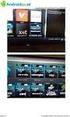 Computerhandleiding Knopfuncties START Druk op de START knop om een training te starten. STOP Wanneer er een programma actief is, kunt u de STOP knop indrukken om het programma te pauzeren. De functiewaarden
Computerhandleiding Knopfuncties START Druk op de START knop om een training te starten. STOP Wanneer er een programma actief is, kunt u de STOP knop indrukken om het programma te pauzeren. De functiewaarden
gebruikershandleiding GPS-SPORTHORLOGE
 gebruikershandleiding F O R E R U N N E R 1 1 0 GPS-SPORTHORLOGE 2010-2013 Garmin Ltd. of haar dochtermaatschappijen Garmin International, Inc. 1200 East 151st Street, Olathe, Kansas 66062, VS Tel. +1
gebruikershandleiding F O R E R U N N E R 1 1 0 GPS-SPORTHORLOGE 2010-2013 Garmin Ltd. of haar dochtermaatschappijen Garmin International, Inc. 1200 East 151st Street, Olathe, Kansas 66062, VS Tel. +1
Uw gebruiksaanwijzing. GARMIN EDGE 510 http://nl.yourpdfguides.com/dref/5573967
 U kunt de aanbevelingen in de handleiding, de technische gids of de installatie gids voor GARMIN EDGE 510. U vindt de antwoorden op al uw vragen over de GARMIN EDGE 510 in de gebruikershandleiding (informatie,
U kunt de aanbevelingen in de handleiding, de technische gids of de installatie gids voor GARMIN EDGE 510. U vindt de antwoorden op al uw vragen over de GARMIN EDGE 510 in de gebruikershandleiding (informatie,
Gebruiksaanwijzing. Cameo V6
 Gebruiksaanwijzing Cameo V6 Knopfuncties UP / DOWN 1. In het standaardmenu kunt u op de UP/DOWN knop drukken om een programma te selecteren uit MANUAL, P1-P12, FAT (ingebouwde vetmeter), THR (Target Heart
Gebruiksaanwijzing Cameo V6 Knopfuncties UP / DOWN 1. In het standaardmenu kunt u op de UP/DOWN knop drukken om een programma te selecteren uit MANUAL, P1-P12, FAT (ingebouwde vetmeter), THR (Target Heart
Downloaded from www.vandenborre.be
 WATCH ME Handleiding DIGITALE MEDIASPELER Overzicht functies Watch me is een Bluetooth-horloge en MP3-speler met capacitief touchscreen, u kunt uw vinger gebruiken om een icoontje aan te raken en een submenu
WATCH ME Handleiding DIGITALE MEDIASPELER Overzicht functies Watch me is een Bluetooth-horloge en MP3-speler met capacitief touchscreen, u kunt uw vinger gebruiken om een icoontje aan te raken en een submenu
1 TERUG/STOP ( 2 OK/RONDE ( 3 AAN of UIT/ACHTERLICHT ( 4 OMLAAG/MENU ( 5 OMHOOG (
 1 TERUG/STOP ( Druk hierop om naar de vorige pagina terug te keren of een handeling te annuleren. Druk tijdens de opname hierop om de opname te pauzeren. 2 OK/RONDE ( Druk in Menu om een selectie te maken
1 TERUG/STOP ( Druk hierop om naar de vorige pagina terug te keren of een handeling te annuleren. Druk tijdens de opname hierop om de opname te pauzeren. 2 OK/RONDE ( Druk in Menu om een selectie te maken
Approach G7 Gebruikershandleiding
 Approach G7 Gebruikershandleiding December 2013 190-01672-35_0A Gedrukt in Taiwan Alle rechten voorbehouden. Volgens copyrightwetgeving mag deze handleiding niet in zijn geheel of gedeeltelijk worden gekopieerd
Approach G7 Gebruikershandleiding December 2013 190-01672-35_0A Gedrukt in Taiwan Alle rechten voorbehouden. Volgens copyrightwetgeving mag deze handleiding niet in zijn geheel of gedeeltelijk worden gekopieerd
gebruikershandleiding GPS-SPORTHORLOGE MET DRAADLOZE SYNCHRONISATIE
 gebruikershandleiding F O R E R U N N E R 4 1 0 GPS-SPORTHORLOGE MET DRAADLOZE SYNCHRONISATIE 2010 Garmin Ltd. of haar dochtermaatschappijen Alle rechten voorbehouden. Behoudens voor zover uitdrukkelijk
gebruikershandleiding F O R E R U N N E R 4 1 0 GPS-SPORTHORLOGE MET DRAADLOZE SYNCHRONISATIE 2010 Garmin Ltd. of haar dochtermaatschappijen Alle rechten voorbehouden. Behoudens voor zover uitdrukkelijk
Computerhandleiding Infiniti R-100. Computerhandleiding Infiniti R-100
 Computerhandleiding Infiniti R-100 1 Stroom aansluiten De computer van de Infiniti R-100 Roeitrainer werkt doormiddel van een adapter. Plaats de roeitrainer op de juiste plaats en sluit daarna de adapter
Computerhandleiding Infiniti R-100 1 Stroom aansluiten De computer van de Infiniti R-100 Roeitrainer werkt doormiddel van een adapter. Plaats de roeitrainer op de juiste plaats en sluit daarna de adapter
Edge Explore 1000. Gebruikershandleiding. September 2015 Gedrukt in Taiwan 190-01944-35_0B
 Edge Explore 1000 Gebruikershandleiding September 2015 Gedrukt in Taiwan 190-01944-35_0B Alle rechten voorbehouden. Volgens copyrightwetgeving mag deze handleiding niet in zijn geheel of gedeeltelijk worden
Edge Explore 1000 Gebruikershandleiding September 2015 Gedrukt in Taiwan 190-01944-35_0B Alle rechten voorbehouden. Volgens copyrightwetgeving mag deze handleiding niet in zijn geheel of gedeeltelijk worden
The Nike+ SportWatch GPS Powered by TomTom
 The Nike+ SportWatch GPS Powered by TomTom Overzicht Welkom bij de Nike+ SportWatch GPS ontworpen in samenwerking met TomTom. Het horloge werkt met GPS en een Nike+ Sensor om afstand, snelheid, verstreken
The Nike+ SportWatch GPS Powered by TomTom Overzicht Welkom bij de Nike+ SportWatch GPS ontworpen in samenwerking met TomTom. Het horloge werkt met GPS en een Nike+ Sensor om afstand, snelheid, verstreken
